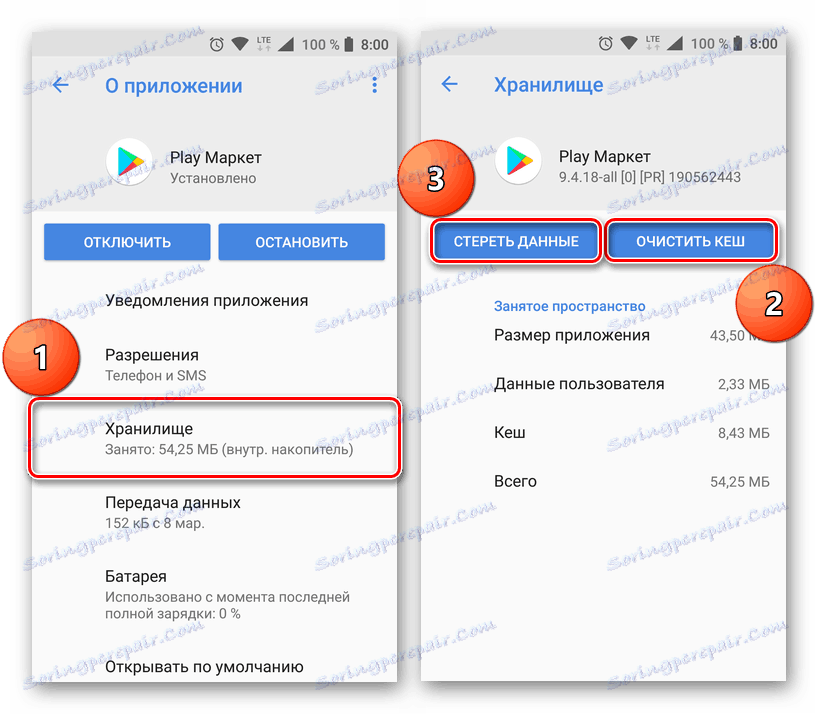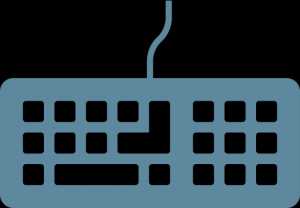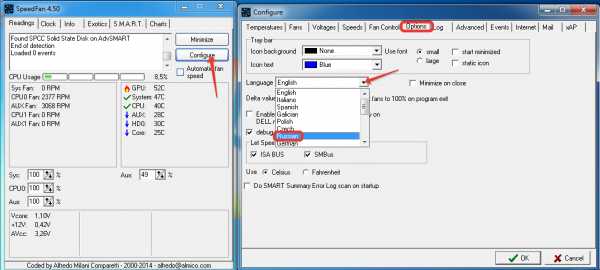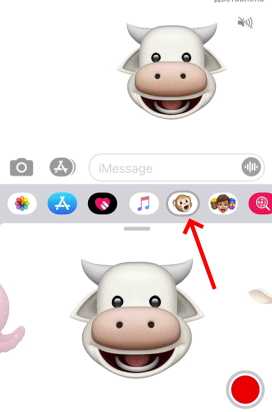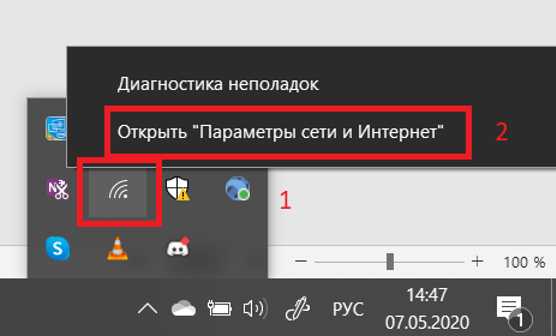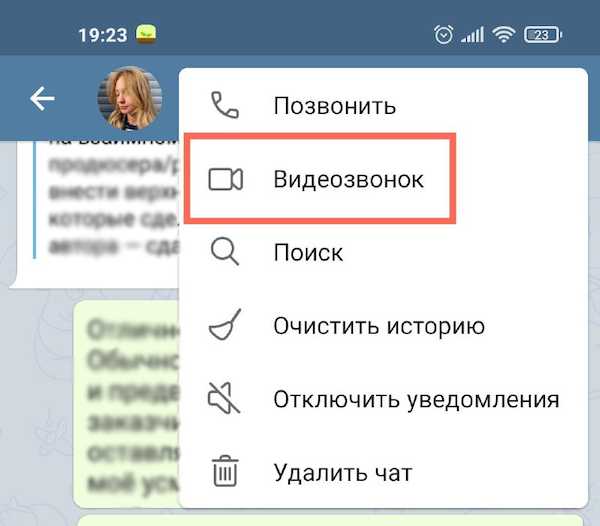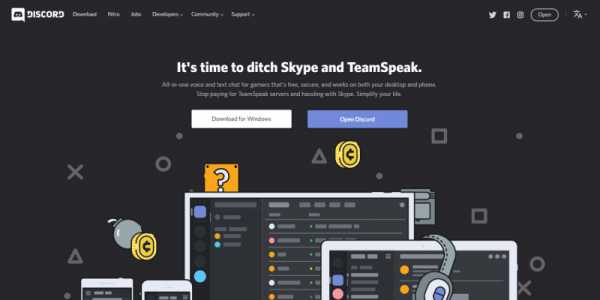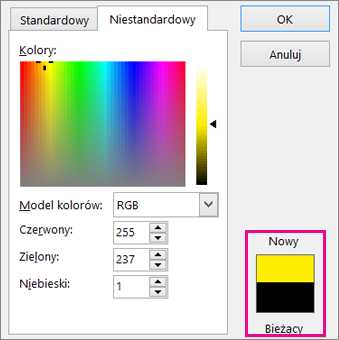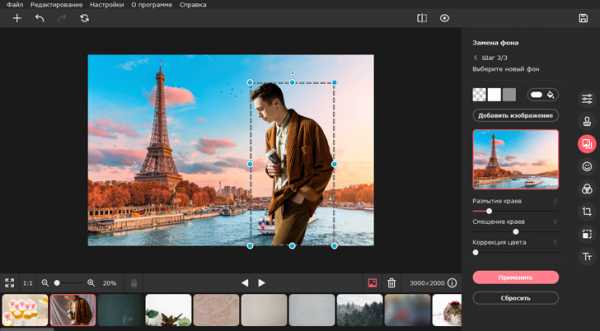Не могу установить приложение из play market на андроид
Как устанавливать приложения не из Маркета
В основном все именитые производители телефонов, планшетов и других устройств под управлением Android устанавливают в свои устройства Google Play или как он ранее назывался Android Market. Однако есть производители на устройствах которых по причине лицензирования, Google Play не установлен.
У кого нет Google Play
В основном это касается устройств малоизвестных китайских фирм. Покупатели таких устройств выигрывают в цене, что является для них определяющим фактором при выборе, хотя часто проигрывают в качестве и функционале.
После покупки такого устройства через определенное время, когда у обладателя появляется необходимость установить приложение, возникает закономерный вопрос: как установить Плей маркет (Google Play)?.
Где взять Google Play
Можно скачать Play Market со сторонних сайтов и установить его однако не на всех устройствах он будет работать ввиду того что на сервисы Google производителем не была получена лицензия. Установить Play Market получится, но работать он не будет.
Приложения с Интернет-сайтов
Можно искать приложения за компьютером на различных сайтах, скачивать, затем копировать на телефон и устанавливать. Можно искать приложения на сторонних сайтах прямо с телефона и устанавливать. Такой способ будет не самым удобным и кроме того при скачивании приложений с разных сайтов увеличивается риск подхватить вирус.
Приложения из других источников
Есть другой способ установки приложений без Google Play, он такой же удобный и безопасность будет на том же уровне. Он заключается в использовании сторонних источников, а именно альтернативных магазинов приложений, которые являются конкурентами Google Play по распространению приложений.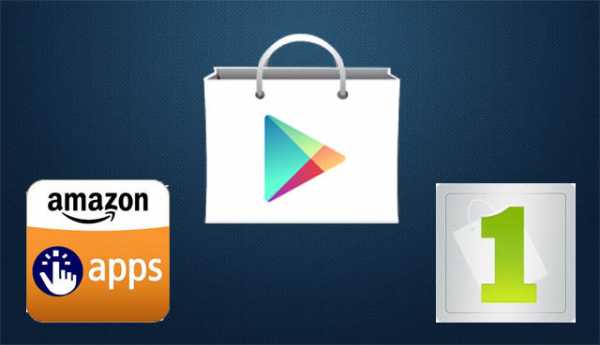
В них вы найдете все популярные приложения которые вам необходимы. Советую использовать магазины приложений только известных компаний, например Amazon или 1mobile.
Шаги для установки
Итак вы решили установить альтернативу плей маркета, процесс установки магазинов одинаков, рассмотрим его на примере 1 Mobile Market. Установка будет состоять из 3-х шагов — изменение настроек, загрузка и установка:
Настройки
Заходим в настройки, выбираем в меню пункт «Безопасность» ищем строку «Неизвестные источники» и отмечаем его, чтобы разрешить установку приложений из неизвестных источников, т.к. Google считает известным источником только свой Плей Маркет, а 1 Mobile Market мы будем скачивать из Интернет.
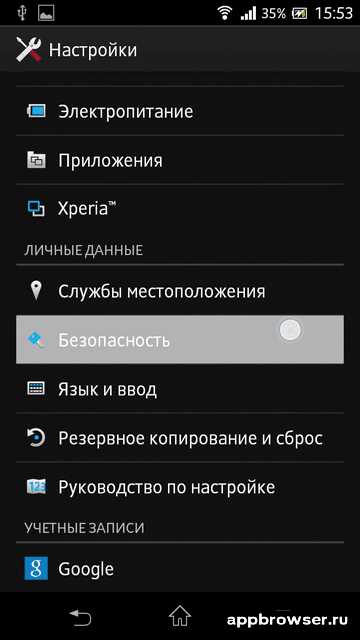
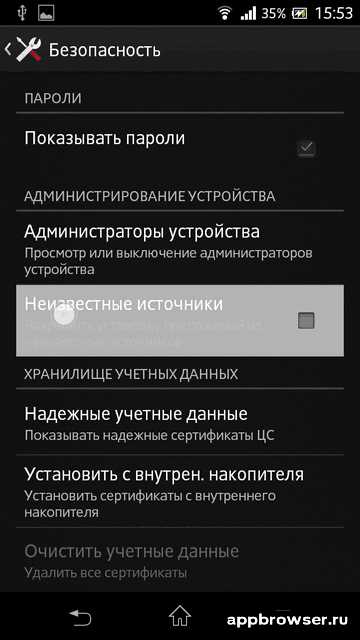
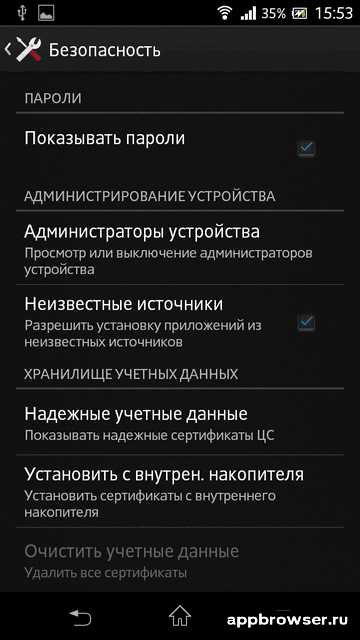
Загрузка
Открываем любой браузер, можно встроенный либо Chrome, Opera и другие. В браузере в адресной строке вводим адрес сайта 1 Mobile Market — www.1mobile.com.
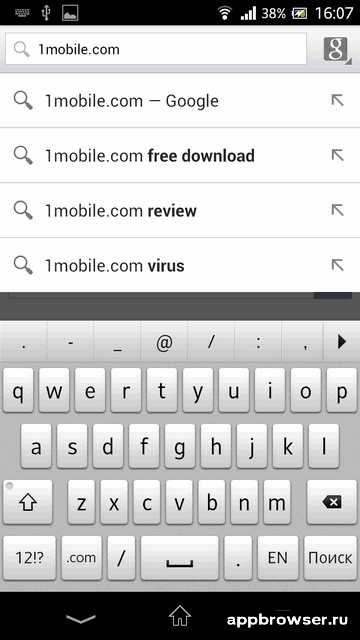
На сайте жмем на слово Market вверху страницы, либо в самом низу страницы на надпись 1Mobile Market, поле этого должна открыться страница загрузки.

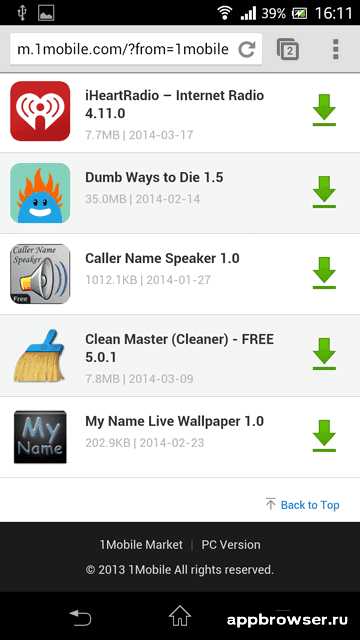
Выбираем на странице загрузки для какого устройства хотим скачать 1Мобайл Маркет — телефон или планшет и жмем кнопку Download под соответствующим устройством. Хром может выдать сообщение «файл может причинить вред вашему устройству», игнорируем его, нажимаем Ок и начнется загрузка.
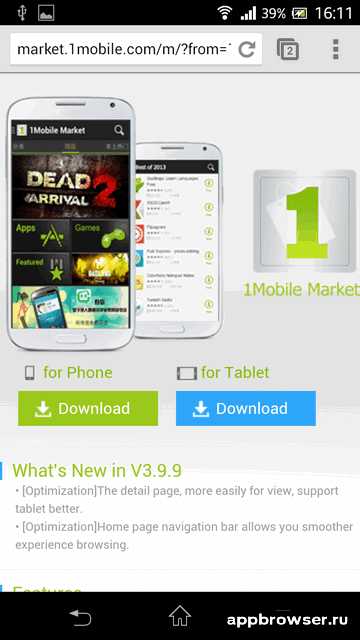
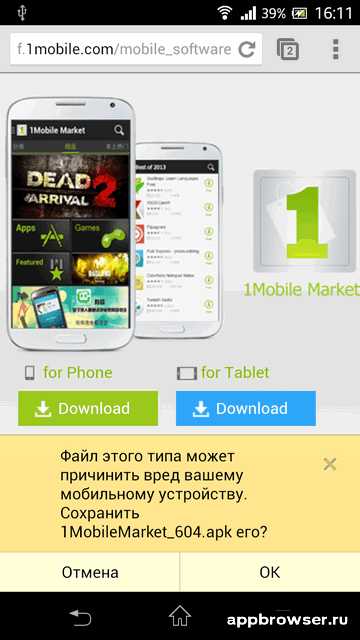
Установка
После завершения загрузки остается только установить приложение. Для этого переходим в загрузки и запускаем файл содержащий в названии 1 Mobile Market, начнется процесс установки.
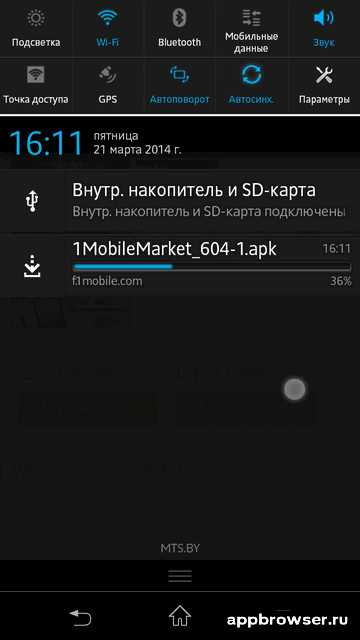
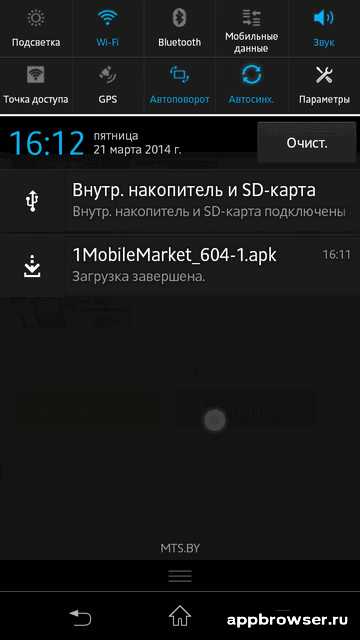

Жмем в появившемся окне установить, и когда появится сообщение о том что приложение установлено жмем кнопку открыть и попадаем в магазин 1Mobile Market
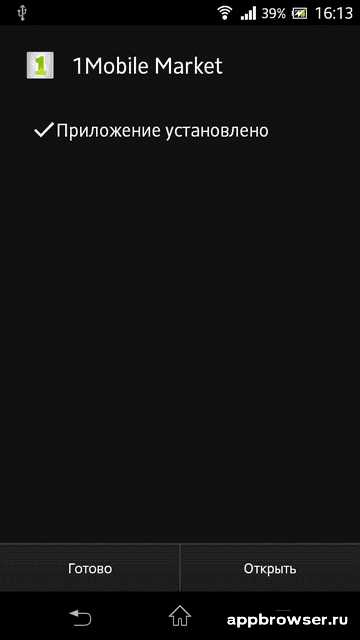
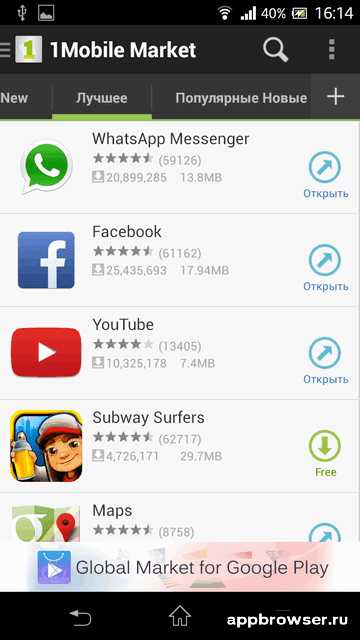

Платные приложения
Сторонние магазины часто проводят распродажи и акции, если Вы планируете приобрести приложения, то сперва сравните их стоимость в разных источниках. Например Amazon празднует день рождения в конце марта и проводит распродажи со скидкой до 60%
Итог
Теперь не надо ломать голову как установить Google Play Маркет. Популярные приложения, игры и обновления к ним доступны вам из 1Mobile. Ели у вас установлен Google Плей Маркет, нет препятствий для того чтобы установить другие магазины например Amazon или 1mobile. В них применяется другая система оценок, и возможно с их помощью вы найдете для себя новые интересные приложения и игры.
Что делать, если Play Market постоянно пишет «Ожидание скачивания»
При попытке обновления или скачивания какого-либо приложения из Play Market иногда можно столкнуться с ошибкой «Ожидание скачивания». В этой статье расскажем, почему она возникает и как ее исправить.
«Ожидание скачивания» в Гугл Плей Маркете
Обозначенная ошибка может появляться по разным причинам, начиная от нестабильного/медленного интернет-соединения или некорректной работы внешнего накопителя и заканчивая серьезным сбоем в отдельных (предустановленных) приложениях или операционной системе в целом. Далее рассмотрим все варианты устранения ошибки «Ожидание скачивания» в Google Play Маркете, двигаясь от наиболее простого к сложному и даже экстренному.
Примечание: Если на вашем Android-смартфоне используется антивирус либо брандмауэр (предустановленный производителем или самостоятельно скачанный из магазина приложений, роли здесь не играет), прежде чем приступить к решению озвученной в заголовке статьи задачи, отключите его, а еще лучше — удалите. Ошибка может возникать в том числе по их вине, и если это так, то выполнение предложенных ниже рекомендаций не даст положительного результата.
Способ 1: Перезагрузка устройства
Большинство ошибок может возникать от небольшого сбоя в системе, исправить который поможет банальная перезагрузка гаджета. Перезапустите ваше устройство и попробуйте скачать или обновить приложение снова.
Способ 2: Поиск стабильного интернет-соединения
Еще одной причиной может быть некорректно работающий интернет на устройстве. Виной этому может послужить заканчивающийся или закончившийся трафик на СИМ-карте или разрыв WI-FI-соединения. Проверьте их работу в браузере и, если все работает, то переходите к следующему способу.
Способ 3: Flash-карта
Также на работу Плей Маркет может влиять установленная в устройство флеш-карта. Удостоверьтесь в ее стабильной работе и работоспособности с помощью кард-ридера или другого гаджета, либо же просто извлеките ее и пробуйте скачать нужное приложение.
Способ 4: Автообновления приложений в Play Market
При скачивании нового приложения сообщение об ожидании может также появиться из-за того, что в данный момент обновляются ранее установленные. Это может случиться, если в настройках Гугл Плей выбрано автообновление «Всегда» или «Только через WI-FI».
- Чтобы узнать об обновлении приложений, зайдите в приложение Плей Маркет и нажмите на три полоски, обозначающих кнопку «Меню» в левом верхнем углу дисплея. Также его можно вызвать, проведя пальцем от левого края экрана вправо.
- Далее перейдите во вкладку «Мои приложения и игры».
- Если у вас происходит то же, что и на скриншоте ниже, то дождитесь окончания обновления, после чего продолжайте скачивание. Либо можете остановить все, нажав на крестики напротив установленных приложений.
- Если напротив всех приложений присутствует кнопка «Обновить», то причину «Ожидания скачивания» нужно искать в другом месте.
Теперь перейдем к более сложным решениям.
Способ 5: Очистка данных Play Market
- В «Настройках» устройства перейдите во вкладку «Приложения».
- В списке найдите пункт «Play Market» и перейдите в него.
- На устройствах с Андроид версией 6.0 и выше перейдите в раздел «Память» и далее нажмите на кнопки «Очистить кэш» и «Сброс», подтвердив все эти действия во всплывающих после нажатия сообщениях. На предыдущих версиях эти кнопки будут находиться в первом окне.
- Для закрепления перейдите в «Меню» и тапните по «Удалить обновления», после чего нажмите на «ОК».
- Далее произойдет удаление обновлений и восстановление исходной версии Play Market. Спустя несколько минут, при стабильном интернет-соединении приложение самостоятельно обновится до актуальной версии и ошибка скачивания должна пропасть.
Способ 6: Удаление и добавление Google-аккаунта
- Для того чтобы стереть данные учетной записи Гугл с устройства, в «Настройках» перейдите в «Аккаунты».
- Следующим шагом зайдите в «Google».
- Теперь нажмите на кнопку в виде корзины с подписью «Удалить аккаунт», и подтвердите действие повторным тапом по соответствующей кнопке.
- Далее, чтобы возобновить работу учетной записи, вновь зайдите в пункт «Аккаунты» и перейдите в «Добавить аккаунт».
- Из предложенного списка выберите пункт «Google».
- Следом отобразится окно добавления аккаунта, где можно ввести существующий или создать новый. Так как на данный момент у вас имеется учетная запись, то в соответствующую строку введите номер телефона или электронную почту, на которую она ранее регистрировались. Для перехода к следующему шагу нажмите «Далее».
- В следующем окне впишите пароль и тапните по «Далее».
- Напоследок нажмите на «Принять», чтобы подтвердить все соглашения и условия пользования сервисами Google.
Читайте также: Как зарегистрироваться в Плей Маркете
Подробнее: Как восстановить пароль в своем аккаунте Google
После этого вы можете пользоваться услугами Play Market.
Способ 7: Сброс всех настроек
Если после всех манипуляций с Плей Маркет ошибка «Ожидание скачивания» продолжает появляться, то без сброса настроек вам не обойтись. Для того чтобы ознакомиться с тем, как стереть всю информацию с устройства и вернуть его к заводским настройкам, перейдите по ссылке, указанной ниже.
Подробнее: Сбрасываем настройки на Android
Как видно, решений этой проблемы довольно много и избавиться от нее в основном можно не более, чем за минуту.
Мы рады, что смогли помочь Вам в решении проблемы.Опишите, что у вас не получилось. Наши специалисты постараются ответить максимально быстро.
Помогла ли вам эта статья?
ДА НЕТPage not found | Официальная служба поддержки Avast
For the best Support Center experience, JavaScript must be turned on in your browser settings
При совершении покупок в магазине Avast вы можете получить уведомление о том, что вам необходимо разрешить использование JavaScript и/или файлов cookie в своем браузере. Это связано с тем, что магазин Avast не может загружаться и правильно работать без включения этих настроек.
Чтобы разрешить использование JavaScript и/или файлов cookie, обратитесь к информации в соответствующем разделе ниже в зависимости от вашего браузера.
Google Chrome
Разрешение использования JavaScript
Инструкции по разрешению использования JavaScript на всех сайтах, которые вы посещаете с помощью Google Chrome, приведены в разделе Шаг 1. Включите JavaScript справочной статьи Google Chrome, приведенной ниже.
Если вы хотите включить JavaScript только для веб-страниц домена avast.com, выполните следующие действия.
- Откройте
⋮Меню (три точки) ▸ Настройки. - Нажмите Конфиденциальность и безопасность ▸ Настройки сайта.
- В меню Содержимое нажмите JavaScript.
- Щелкните кнопку Добавить рядом с элементом Разрешить сайтам использовать JavaScript.
- Введите
[*.]avast.comи нажмите Добавить.
Пункт [*.]avast.com появится в вашем списке Разрешить сайтам использовать JavaScript. Это означает, что для всех веб-страниц с адресом, начинающимся с avast.com (например, www.avast.com/store), будут разрешено использование JavaScript.
Разрешение использования файлов cookie
Инструкции по управлению настройками файлов cookie в Google Chrome приведены в разделе Как изменить настройки файлов cookie справочной статьи Google Chrome, приведенной ниже.
Mozilla Firefox
Разрешение использования JavaScript
По умолчанию использование JavaScript разрешено в Mozilla Firefox для всех сайтов. Если вы отключили JavaScript с помощью расширения браузера, которое позволяет настраивать параметры JavaScript, вам необходимо повторно включить JavaScript с помощью этого расширения. Более детальную информацию о настройках JavaScript в Mozilla Firefox можно найти в статье из поддержки Mozilla ниже.
Разрешение использования файлов cookie
Инструкции по управлению общими настройками файлов cookie для всех сайтов, которые вы посещаете с помощью Mozilla Firefox, приведены в статье поддержки Mozilla, указанной ниже.
Если вы хотите разрешить файлы cookie только для веб-страниц домена avast.com, выполните следующие шаги.
- Откройте любую страницу домена avast.com в окне своего браузера (любой URL-адрес, который начинается с avast.com).
- Нажмите значок щита слева от адресной строки.
- Нажмите синий (ВКЛ.) ползунок рядом с элементом Улучшенная защита от отслеживания на этом сайте ВКЛЮЧЕНА, чтобы он стал серым (ВЫКЛ.)
Файлы cookie будут разрешены для всех веб-страниц домена avast.com.
Safari
Разрешение использования JavaScript
По умолчанию использование JavaScript разрешено в Safari для всех сайтов. Если вы самостоятельно отключили JavaScript, выполните следующие действия для включения этой функции.
- Убедитесь, что окно Safari открыто и активно.
- Нажмите Safari ▸ Настройки... в левой части строки меню Apple.
- Выберите панель Безопасность и убедитесь, что рядом с элементом Разрешить JavaScript установлен флажок.
Использование JavaScript будет разрешено для всех сайтов, которые вы посещаете с помощью Safari.
Разрешение использования файлов cookie
В Safari нет возможности разрешить использование файлов cookie для определенных сайтов. Однако вы можете управлять общими настройками файлов cookie, которые применяются ко всем сайтам, посещаемым вами с помощью Safari. Более детальную информацию о доступных вариантах можно найти в статье поддержки Apple, приведенной ниже.
Microsoft Edge
Информация ниже применима к новой версии Microsoft Edge (версия 79.0.309 или новее).
Разрешение использования JavaScript
Чтобы включить JavaScript для всего домена avast.com, выполните следующие действия.
- Откройте
...Меню (три точки) ▸ Настройки. - Нажмите
☰Настройки в левом верхнем углу. - Выберите Файлы cookie и разрешения сайтов ▸ JavaScript.
- Щелкните кнопку Добавить рядом с элементом Разрешить.
- Введите
[*.]avast.comи нажмите Добавить.
Пункт [*.]avast.com появится в вашем списке разрешений. Это означает, что для всех веб-страниц с адресом, начинающимся с avast.com (например, www.avast.com/store), будут разрешено использование JavaScript.
Разрешение использования файлов cookie
Инструкции по управлению общими настройками файлов cookie, применимыми ко всем сайтам, которые вы посещаете с помощью Microsoft Edge, приведены в справочной статье Microsoft, указанной ниже.
Если вы хотите разрешить файлы cookie только для домена avast.com, выполните следующие шаги.
- Откройте
...Меню (три точки) ▸ Настройки. - Нажмите
☰Настройки в левом верхнем углу. - Выберите Файлы cookie и разрешения сайтов ▸ Файлы cookie и данные сайта.
- Щелкните кнопку Добавить рядом с элементом Разрешить.
- Введите
[*.]avast.comи нажмите Добавить.
Пункт [*.]avast.com появится в вашем списке разрешений. Это означает, что для всех веб-страниц с адресом, начинающимся с avast.com (например, www.avast.com/store), будут разрешено использование файлов cookie.
Avast Secure Browser
Разрешение использования JavaScript
Чтобы включить JavaScript для всего домена avast.com, выполните следующие действия.
- Откройте
⋮Меню (три точки) ▸ Настройки. - Откройте меню Конфиденциальность и безопасность ▸ Настройки сайта.
- В меню Содержимое нажмите JavaScript.
- Нажмите Добавить рядом с элементом Разрешать.
- Введите
[*.]avast.comи нажмите Добавить.
Пункт [*.]avast.com появится в вашем списке Разрешать. Это означает, что для всех веб-страниц с адресом, начинающимся с avast.com (например, www.avast.com/store), будут разрешено использование JavaScript.
Разрешение использования файлов cookie
Чтобы разрешить использование файлов cookie для всего домена avast.com, выполните следующие действия.
- Откройте
⋮Меню (три точки) ▸ Настройки. - Откройте меню Конфиденциальность и безопасность ▸ Настройки сайта.
- В меню Содержимое нажмите Файлы cookie и данные сайтов.
- Нажмите Добавить рядом с пунктом Сайты, которые всегда могут использовать файлы cookie.
- Введите
[*.]avast.comи нажмите Добавить.
Пункт [*.]avast.com будет отображаться в вашем списке сайтов, которые всегда могут использовать файлы cookie. Это означает, что для всех веб-страниц с адресом, начинающимся с avast.com (например, www.avast.com/store), будут разрешено использование файлов cookie.
Opera
Разрешение использования JavaScript
Чтобы разрешить использование JavaScript на всех сайтах, которые вы посещаете с помощью браузера Opera, обратитесь к инструкциям в разделе Управление JavaScript на страницах в статье справки Opera, приведенной ниже.
Если вы хотите разрешить JavaScript только для домена avast.com, выполните следующие шаги.
- Откройте Меню (значок O) ▸ Настройки ▸ Дополнительно.
- Нажмите Конфиденциальность и безопасность ▸ Настройки сайта.
- В меню Содержимое нажмите JavaScript.
- Щелкните кнопку Добавить рядом с элементом Разрешить.
- Введите
[*.]avast.comи нажмите Добавить.
Пункт [*.]avast.com появится в вашем списке разрешений. Это означает, что для всех веб-страниц с адресом, начинающимся с avast.com (например, www.avast.com/store), будут разрешено использование JavaScript.
Разрешение использования файлов cookie
Чтобы разрешить использование файлов cookie на всех сайтах, которые вы посещаете с помощью браузера Opera, обратитесь к инструкциям в разделе Управление файлами cookie на страницах в статье справки Opera, приведенной ниже.
Если вы хотите разрешить файлы cookie только для домена avast.com, выполните следующие шаги.
- Откройте Меню (значок O) ▸ Настройки ▸ Дополнительно.
- Нажмите Конфиденциальность и безопасность ▸ Настройки сайта.
- В меню Содержимое нажмите Файлы cookie и данные сайта.
- Нажмите кнопку Добавить рядом с элементом Сайты, которые всегда могут использовать файлы cookie.
- Введите
[*.]avast.comи нажмите Добавить.
Пункт [*.]avast.com будет отображаться в вашем списке сайтов, которые всегда могут использовать файлы cookie. Это означает, что для всех веб-страниц с адресом, начинающимся с avast.com (например, www.avast.com/store), будут разрешено использование файлов cookie.
- Все платные продукты Avast в сегменте потребительских решений
- Microsoft Windows 10 Home / Pro / Enterprise / Education — 32- или 64-разрядная версия
- Microsoft Windows 8.1 / Pro / Enterprise — 32- или 64-разрядная версия
- Microsoft Windows 8 / Pro / Enterprise — 32- или 64-разрядная версия
- Microsoft Windows 7 Home Basic / Home Premium / Professional / Enterprise / Ultimate — SP 1, 32- или 64-разрядная версия
Установка неизвестных приложений на Android: инструкция по безопасности
Чаще всего пользователи Android устанавливают приложения из Google Play. И это очень разумно. У официального магазина есть правила безопасности, выполнения которых он требует от разработчиков. За «ассортиментом» следит и сам магазин, и пользователи, оставляющие жалобы и низкие оценки, а также исследователи безопасности — так что даже если зловреду удается пробраться в Google Play, его быстро вычисляют и удаляют.
Однако у владельцев гаджетов на базе Android есть возможность скачивать приложения и из сторонних источников. Стоит ли это делать?
Запретить нельзя устанавливать
С одной стороны, для пользователей это весьма полезно: можно найти приложение с нужным набором функций, даже если в магазине нет ничего подходящего. С другой стороны, большая свобода увеличивает риск «повернуть не туда» и подцепить вирус — ведь за пределами Google Play за качеством и безопасностью следят не так пристально (а часто вообще не следят).
Вместе с установщиком желанной программы — или даже вместо нее — на устройство могут попасть опасные приложения, которые выкрадут личные данные или деньги с банковского счета. А иногда и качать ничего не потребуется: некоторые зловреды умеют тайно проникать на смартфон, если установка неизвестных приложений всего лишь включена в настройках.
Вот лишь несколько примеров таких атак:
- Один из альтернативных магазинов приложений, популярный среди пользователей Android, был атакован трояном и сам стал распространять вредоносные программы.
- Пользуясь разрешением на установку неизвестных приложений, преступники распространяли шифровальщик под видом бета-версии Cyberpunk 2077. Получив доступ к файлам на устройстве, зловред шифровал данные и требовал выкуп.
- Другие преступники выдавали троян Loapi за антивирус и приложение «для взрослых». Рекламный баннер заманивал жертву на сайт злоумышленников, откуда и предлагалось скачать программу. Вместо заявленных функций она превращала смартфон в бот для DDoS-атак, майнер криптовалюты или просто заваливала владельца смартфона рекламой.
Именно поэтому в новых телефонах эта функция всегда выключена. Чтобы не стать жертвой подобных схем, не поддавайтесь соблазну включить установку неизвестных приложений. А если уже сделали это, то срочно выключите. Сейчас расскажем как.
Как запретить установку неизвестных приложений в Android 8 и более свежих версиях
В современных версиях Android эта функция называется установка неизвестных приложений и включается отдельно для каждого приложения.
Запрещать установку из неизвестных источников, если вы ее разрешили, тоже придется для каждого приложения по отдельности. Вот как это сделать:
- Зайдите в Настройки.
- Откройте раздел Приложения и уведомления.
- Нажмите кнопку Дополнительно.
- Перейдите в подраздел Специальный доступ.
- Найдите в раскрывшемся списке пункт Установка неизвестных приложений или Неизвестные приложения и нажмите на него. На экране отобразится перечень установленных приложений.
- Проверьте, что указано под их названиями. Если видите Разрешено, то выберите сервис в списке и отключите установку неизвестных приложений.
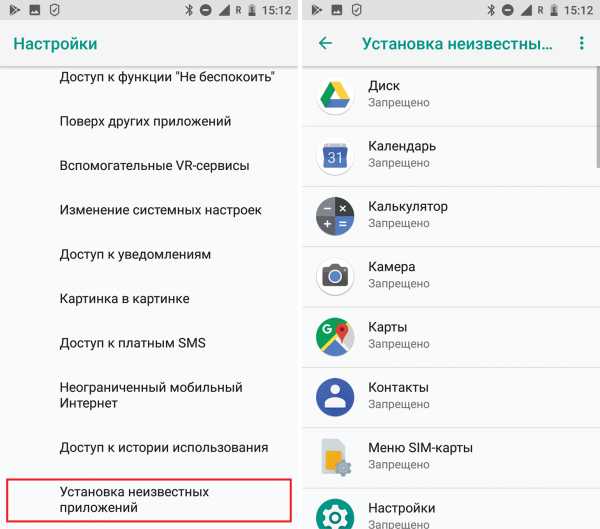
Как разрешить или запретить установку неизвестных приложений в Android 8 и новее
Обратите внимание: мы приводим названия настроек из «чистого» Android. Разные производители часто модифицируют стандартный интерфейс Android, поэтому в вашем телефоне некоторые пункты меню могут называться иначе.
Как запретить установку из неизвестных источников в Android 7 и более ранних версиях
До восьмой версии Android эта настройка называлась установка из неизвестных источников, а за разрешение или запрет отвечал единственный переключатель в меню безопасности:
- Зайдите в Настройки.
- Перейдите в раздел Безопасность.
- Пролистайте страницу вниз. Функция Неизвестные источники должна быть отключена.
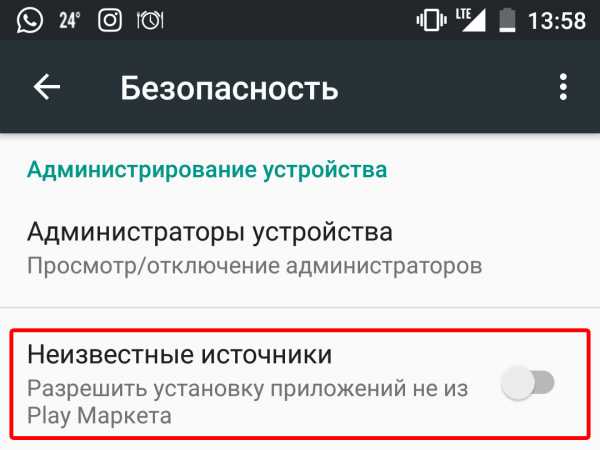
Как разрешить или запретить установку приложений из неизвестных источников в Android 6 и 7
На первый взгляд, управлять этой настройкой в старых версиях намного удобнее, однако с точки зрения безопасности все не так однозначно. Если вы случайно разрешите в них установку неизвестных приложений, то загрузить вредоносный файл сможет не какое-то одно приложение, а вообще любое — в том числе то, которое вы установите позже.
Как безопасно скачать приложение, которого нет в Google Play
Что делать, если нужной программы в официальном магазине нет, а установить ее все же необходимо?
- Поищите аналоги. Попробуйте еще раз посмотреть в официальном магазине похожие программы. Может быть, в Google Play есть приложение, подходящее для ваших задач?
- Проверьте файл до установки. Если без стороннего источника не обойтись, не спешите менять настройки. Прежде всего скачайте установочный файл и, не запуская его, проверьте его мобильным антивирусом.
- Посмотрите разрешения. Внимательно изучите список разрешений, которые запрашивает приложение при установке. Если программа требует подозрительно много прав — попробуйте поискать аналог с более скромными запросами. Вот тут мы подробно рассказывали, какие из разрешений в Android могут быть опасны и почему.
- Отключите загрузку из неизвестных источников. После установки не забудьте вернуть настройки в исходное положение. Не оставляйте свой телефон открытым для зловредов!
Почему не работает Плей Маркет на Мейзу
Данный обзор посвящен весьма популярной и востребованной теме среди владельцев телефонов от китайской компании Meizu — сервису Google Play. В свое время Meizu отказалась от предустановки сервисов Google, в связи с чем это вызвало некоторые сложности у пользователей смартфонов данного бренда. Один из главных проблемных вопросов касательно данного сервиса: почему может не работать Плей Маркет на Мейзу?
Мы рассмотрим и данный вопрос, и в целом затронем тему Google Play относительно того, что представляет собой Плей Маркет, что в нем полезного и в чем его особенность работы с телефонами Мейзу.
Что такое Google Play
Google Play представляет собой Интернет-магазин, в котором можно скачать либо бесплатно, либо за деньги различные приложения, игры, программы, книги, фильмы и многое другое. Данный контент доступен для владельцев устройств на базе операционной системы Android.
Оплату за контент можно осуществлять различными способами: банковскими картами, через операторов связи, PayPal и другие сервисы. Интересно, что на конец 2017 года в сервисе насчитывалось около 3 миллионов приложений, доступных для скачивания в 145 странах мира.
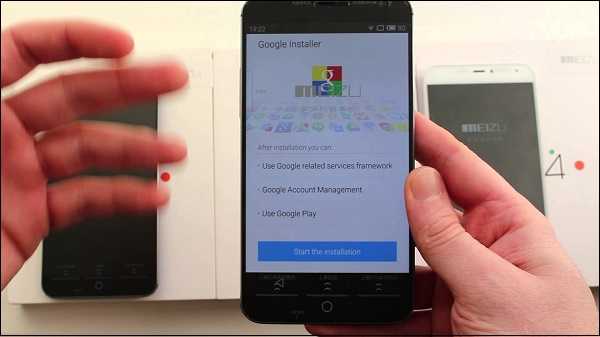
Структура Google Play включает в себя следующие категории:
- «Приложения» (для бизнеса, здоровья и спорта, путешествий, развлечений, работы, фотографий, покупок и прочих целей).
- «Игры» (головоломки, аркадные, экшн, азартные, спортивные и другие).
- «Кино и телевизионные шоу» (в нем содержатся фильмы различных жанров и передачи в формате HD, все это можно купить и смотреть онлайн).
- «Музыка» (содержит в себе композиции всевозможных жанров и исполнителей, доступных для скачивания как за деньги, так и бесплатно).
- «Книги» (представлен миллионами электронных книг в платном и бесплатном доступе).
- «Пресса» (включает в себя электронные варианты журналов, газет и новостных лент со всего мира).
К сожалению, сервис Google Play может некорректно работать у обладателей телефонов Meizu, в частности после обновления Flyme. С этой проблемой ознакомимся ниже.
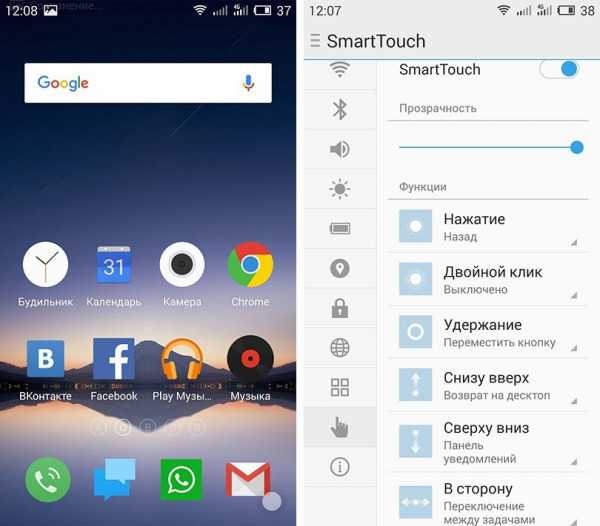
Не открывается Google Play
В случае когда Play Market на Meizu не открывается, можно прибегнуть к одному несложному решению этой проблемы. Все устройства от бренда Meizu по умолчанию оснащены фирменным приложением App Center (китайский онлайн-магазин контента) или Hot Apps (китайский аналог Плей Маркета).
Нужно открыть одно из этих приложений и в его поиске набрать «Google Installer» (в Hot Apps поисковая строка находится либо на главной странице, либо в разделе «Еще»). Найдя Google Installer, его необходимо скачать и установить на телефон. После того как на экране будет создана соответствующая иконка, её нужно открыть и выбрать в приложении пункт «Uninstall».
Как только завершится удаление Гугл-сервисов нажимаем кнопку «A Key To Install», после чего произойдет переустановка всех приложений. По завершению установки можно снова пользоваться Play Market, пройдя повторную активацию. Данные действия помогут избавиться от проблемы, когда не открывается Плей Маркет в Мейзу.
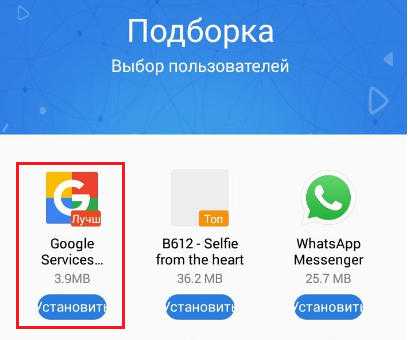
Не загружаются приложения в Google Play, или выдает ошибку
Пользователи Meizu могут сталкиваться с тем, что приложения с Google Play просто-напросто не загружаются. И снова возникает вопрос: почему не работает Play Market на Meizu? Если вышеописанный способ не помог, тогда обратимся к другому.
Для начала нужно создать второй аккаунт в Google: зайти в «Настройки» — «Аккаунты» — «Добавить аккаунт» — «Google» и провести активацию. После этого открыть в Play Market меню и подключиться через новый аккаунт. Необходимо загрузить какой угодно файл (программу, игру, виджет и прочее), а после этого переключиться на прежний аккаунт. Такая «перезагрузка» аккаунтов позволяет возобновить процесс скачивания приложений. Данный способ подходит для большинства моделей, в том числе и для Мейзу М3.
Отметим, что существует еще более радикальный способ — это сброс настроек к заводским, однако стоит иметь в виду, что при этом способе теряются все личные данные пользователя, а также будут удалены все приложения, которые установлены на девайсе. После любой из этих процедур ОС снова видит Play Market на Meizu и поддерживает его корректную работу.
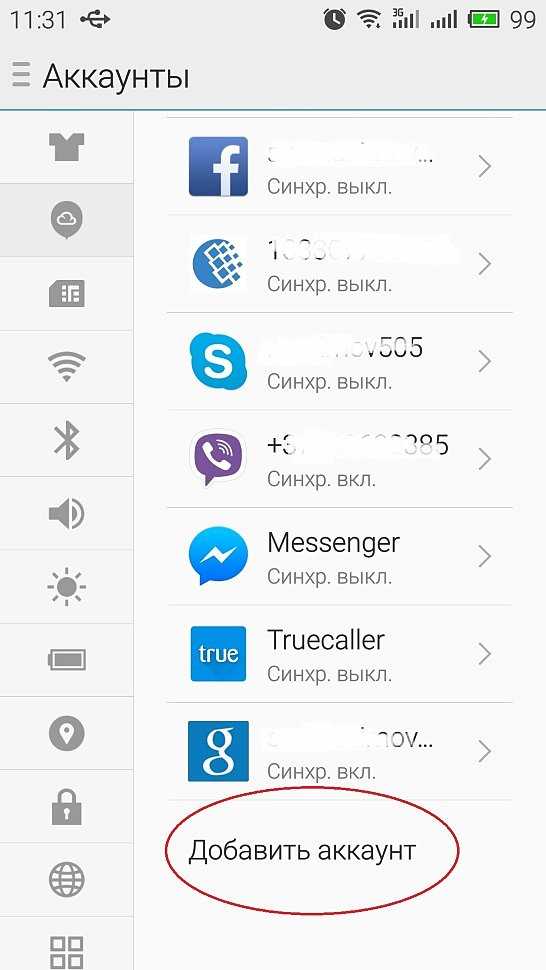
Установка Google Play
Если на Meizu M3 Note не устанавливается Play Market при помощи скачивания из Интернета, то лучше обратиться к более простому и проверенному варианту. Нужно произвести установку с помощью фирменного инсталлятора от компании Meizu — Google Installer. Преимущество этого способа заключается еще в том, что на телефон будет произведена установка Google Play самой свежей версии. Этот вариант подходит только для устройств, купленных в официальных представительствах компании.
Используя приложение Hot Apps, или Лучшее
Скачать и установить Гугл Плей можно с помощью приложения Hot Apps, или Лучшее. Для этого:
- Зайдите в Meizu на рабочий стол и найдите ярлык «Лучшее» или «Hot Apps» и нажмите на него.
- В открывшихся приложениях для установки найдите «Google Installer» (или «Google Apps Installer»).
- Выберите данный пункт, запустите его и убедитесь, что все скачивается корректно.
- После закачки перезагрузите устройство.
- После перезагрузки на главном экране появятся иконки всех сервисов Гугл, среди которых будет и Плей Маркет.
Не работает Гугл Плей Маркет - произошла ошибка в приложении. Что делать?!

Абсолютно всем обладателям телефонов и планшетов на Андроиде знакомо, пожалуй, главное приложение, на котором завязаны все остальные программы в этой операционной системе. Это конечно же Google Play Market. Если Вы активно ставите разный софт и игры, то, скорее всего, хоть раз, но встречались с одной из ниже перечисленных ошибок. Пугаться их не стоит — все они устранимы, хотя в некоторых случаях Вы можете потерять данные, сохранённые в памяти планшета или смартфона.
Все предложенные мной решения основаны на моём личном опыте и опыте моих друзей и знакомых, поэтому 100% гарантии на любой случай я дать не могу. Ситуации бывают хоть и сходи в целом, но всё же могут различаться. Поэтому, если вдруг Вы устранили какую либо из этих проблем своим способом — напишите в комментариях и Ваш совет тоже кому-нибудь поможет.
Ошибка 24 (error 24 «installation unssuccesful error», «installation unssuccesful error»)
Для устранение такой проблемы — подключите телефон к компьютеру, и в папках data/data и sdcard/android/data/data удалите файлы приложения, которое не удаётся поставить. После этого перезапустите систему и проверьте работу магазина. Не помогло — попробуйте очистить кеш Google Play Маркет, выключить телефон, извлечь карту памяти, включить телефон и поставить приложение на внутреннюю память.
так же вот очень неплохое видео по теме:
Ошибка 25 (error 25)
Появляется в случае блокировки установки программы имеющимся антивирусом. Просто остановите его работу и попробуйте запустить установку проги снова.
Ошибка 26 (error 26)
Всё то же самое, что и в предыдущем случае.
Ошибка 101 (error 101, «Не удалось загрузить приложение»)
Решается с помощью очистки данных. Для этого нужно зайти в «Настройки»->»Приложения» и найти там Google Play Market:
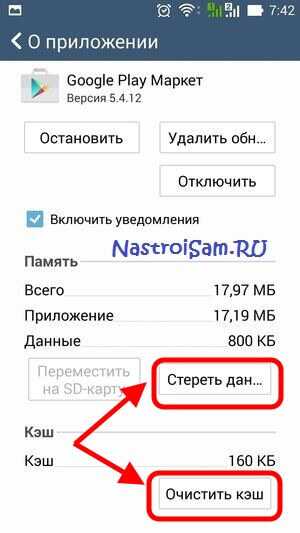
Заходим и нажимает кнопку «Очистить кэш», а за ней — «Очистить данные». Затем то же самое делаем и с Сервисами Google Play.
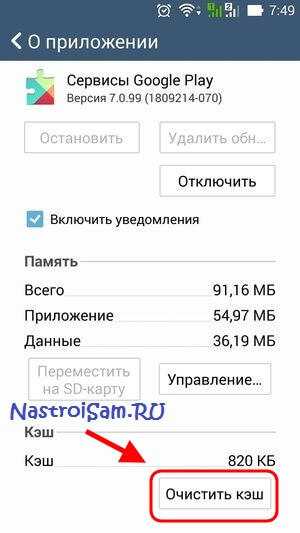
Перезагрузите аппарат и проверьте работу Плей Маркета.
Если не помогло, тогда снова идём в настройки и удаляем аккаут Гугл. Перезагружаемся и снова вводим учетную запись.
Ошибка 403 (error 403)
Подробное решение проблемы я уже описывал здесь.
Чаще всего возникновение ошибки 403 связано с недостатком свободной памяти. Попробуйте удалить лишние приложения, либо перенести их на карту памяти.
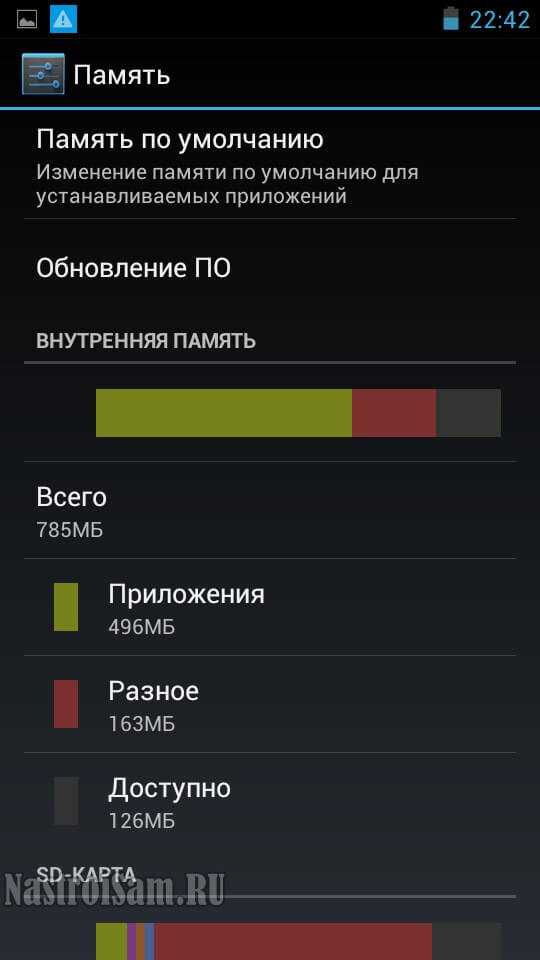
Вторая возможная причина — проблемы с синхронизацией аккаунта. Особенно если на устройстве используются две учетные записи Гугл. Отключите обе, перезагрузите телефон или планшет, и подключите один из аккаунтов. Главное, чтобы он был 100% рабочим.
Ну и третий вариант решение проблемы — чистка кеша Плей Маркета и сервисов Гугл Плей.
Ошибка 413 (error 413)
Первым делом — чистим кэш Play Market, Сервисов Гугл и, на всякий случай, используемого браузера.
Ошибка 413 частый спутник в случае использования для доступа в Интернет прокси-сервера. Поэтому стоит попробовать подключиться у друзей или к публичной сети без прокси и проверить работу магазина приложений Андроида.
Ошибка 481 (error 481)
Для решения — попробуйте зайти в «Настройки»->»Аккаунты»->»Google» и удалите существующую учетную запись. После этого — перезагрузитесь и попробуйте ввести его вновь. Если не поможет — зарегистрируйте новый.
Ошибка 491 (error 491)
Для того, чтобы убрать ошибку 491 на Вашем планшете или телефоне — сначала очистите кеш и удалить данные у компонента “Сервисы Google Play”, после чего перезапустите устройство. Проверьте установку приложений и, если ошибка не устранилась, то зайдите в «Настройки»->»Аккаунты и Синхронизация» и удалите существующий аккаунт Гугл. Снова перезагрузитесь и создайте новую учетную запись.
Ошибка 492 (error 492)
Об этой проблеме я уже подробно рассказывал тут. Проблема связана с виртуальной Java-машиной Dalvik. Если простая очистка кеша и данный у Плей Маркет и Сервисов Гугл не помогает, то придётся либо сбрасывать полностью планшет или телефон к заводским параметрам, либо, по возможности, загружаться в режиме ClockWorkMod Recovery и делать там wipe cache/dalvik cache для полной очистки Далвик-кеша.

Само-собой, перед этим важную информацию с телефона лучше сохранить.
Ошибка 495 (error 495)
Причин для появления ошибки 495 может быть две. Первая — файла приложения просто нет в Плей Маркете (разработчик мог его оттуда убрать в силу каких-либо причин).
Второй вариант — сбой работы Диспетчера загрузок. Идём в «Настройки» ->»Приложения»->»Все» и находим там Диспетчер загрузок:
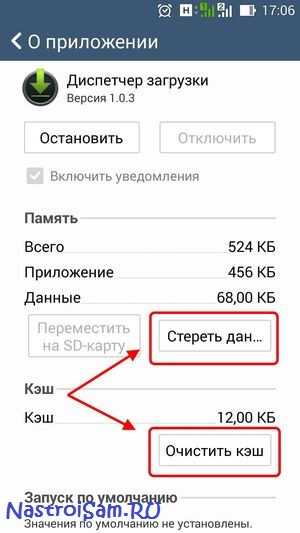
Нажимаем кнопку «Очистить кэш», затем — «Стереть/Удалить данные».
Перезагружаем Андроид и проверяем.
Ошибка 498 (error 498 )
Очень часто данная ошибка сигнализирует о проблемах с доступом в Интернет. Попробуйте переподключиться заново. В случае, если Вы подключены через 3G-модуль — отключите его и попробуйте через WiFi. И наоборот. Попробуйте выйти через другую Вай-Фай сеть.
Не помогло? Тогда чистим кеш Play Market и пробуем снова.
В случае, когда и это не помогает, то может быть системе не хватает места под кэш. Тогда придётся опять же или делать телефону «Factory Reset» (полный сброс), или пробовать загружаться в режиме Recovery или ClockWorkMod и делать Wipe Cache Partition.
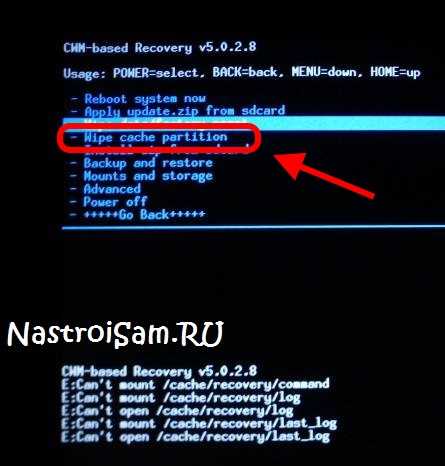
Примечание — очень редко, но случалось и такое, что ошибка 498 появлялась при проблемах на стороне самого магазина приложений. Тогда стоит просто подождать минут 20-30 и попробовать запустить установку или обновление программы снова.
Ошибка 500 (error 500)
Такое сообщение Вы можете увидить в двух случаях — либо на строне Гугл проблемы, либо у Вас сбоит Интернет-подключение. Если работаете через WiFi, то попробуйте выйти через другую сеть. Если же через 3G/4G, то удалите используемые настройки доступа в разделе «Сети»-«Ещё»-«Мобильная сеть»-» Точки доступа (APN)» и перезагрузитесь. После этого APN должна сама снова появится.
Ошибка 504 (error 504)
Не удаётся установить или обновить приложение. Возможных решений два. Первое — идём в «Настройки»->»Приложения»->»Все», где чистим кеш и удаляем данные в Плей Маркет, Сервисов Гугл Плей и Google service framework.
Второе решение — удаляем аккаунт Google.
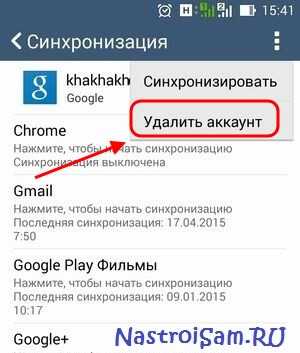
Затем опять чистим кеш и удаляем данные для вышеперечисленных приложений, после чего перезагружаем смартфон и добавляем аккаунт обратно.
Ошибка 911 (error 911)
Начните с того, что переподключитесь к Интернету. Особенно, если работаете через WiFi. Попробуйте удалить сеть и подцепиться к ней заново. Попробуйте зайти через браузер на play.google.com. Если этот адрес недоступен — корень проблемы в Вашей сети доступа. Попробуйте сменить способ подключения — если работает через Вай-Фай, то подцепитесь через 3G, и наоборот.
В противном случае — идём в «Настройки»->»Приложения»->»Все», находим там Google Play Маркет, нажимаем кнопку Остановить, затем “Очистить кэш” и “Очистить данные”. Перезагружаем свой телефон или планшет и проверяем. Ошибка 911 должна устраниться. Можно так же попробовать удалить обновления магазина приложений.
Ошибка 919 (error 919 » Неизвестный код ошибки во время установки приложения», «Неизвестный файл пакета»)
Когда при установке программы на Android у Вас появляется ошибка 919, то в большинстве случаев это означает что закончилась свободная память. Поэтому, начните с того, что зайдите в раздел «Настройки»->»Память» и посмотрите насколько загружена внутренняя память и SD-карта. Если места нет и там, и там, то нужно провести подробный аудит установленных программ и поудалять лишнее. Если на карте памяти есть свободное место, то можно попробовать ряд приложений перенести на SD-карту:
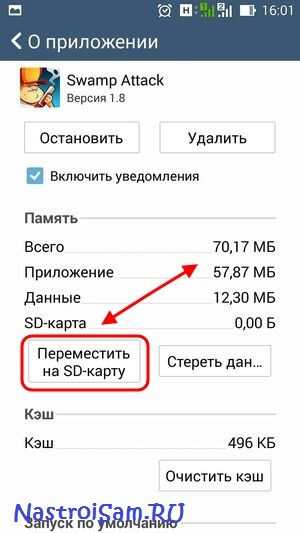
Не помогло? Тогда полностью обнуляем данные магазина приложений — заходим в «Настройки»->»Приложения»->»Все», находим «Плей Маркет» и очищаем кеш, удаляем данные и обновления.
Ошибка 920 (error 920)
Методика решения такая же, как и в случае ошибки 911 — пробуем включать/выключать WiFi, чистить кеш, удалять данные.
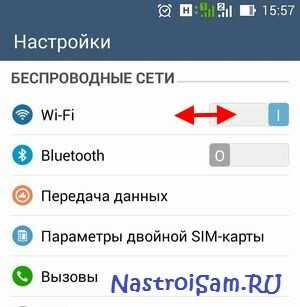
Не поможет — попробуйте удалить аккаунт Гугл, перезапустить девайс и добавить учётку заново.
Ошибка 921 (error 921)
Если такое случилось когда вы запустили установку сразу нескольких приложений, то перезагрузите аппарат и запустите установку по одному приложению. Если не поможет, то для того, чтобы убрать ошибку 921 в Android нужно зайти в «Настройки»->»Приложения»->»Все» и найти там Google Service Framework:
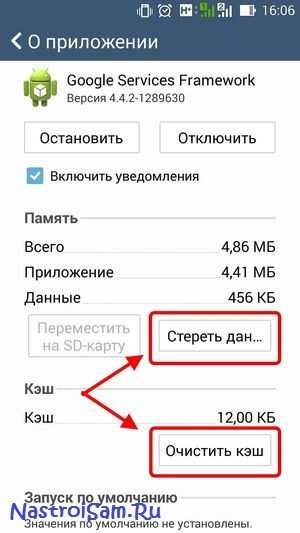
Нажмите сначала кнопку «Очистить кэш», затем — «Стереть данные». То же самое надо проделать с Google Play и перезагрузиться.
Ошибка 923 (error 923)
При появлении этой ошибки начните с того, что проверьте наличие свободного места во Внутренней памяти аппарата. Если место есть, тогда пробуйте очищать кэш Диспетчера загрузок, Play Market и Google Service Framework. Если есть возможность загрузиться в Recovery-режиме или ClockWorkMod и найдите там пункт «Wipe cache partition».
Следующим шагом пробуйте удалять аккаунт и перезагружаться.
Если не поможет и это, единственный выход — полный сброс к заводским параметрам.
Ошибка 927 (error 927)
Это ошибка в Гугл Плей может появиться при попытке установки приложения в момент обновления самого магазина. Поэтому начните с того, что подождите минут 15-20 и попробуйте снова. Если ситуация не меняется, то идём в настройки аппарата, выбираем раздел «Приложения»>»Все» и находим там Google Play. Удаляем всё — кеш, данные и обновления. После чего перезагружаемся и снова пробуем чего-нибудь установить.
Ошибка 941 (error 941)
Для решения проблемы надо зайти в Приложения и остановить работу Google Play. Затем удаляем кеш и обновления. Затем то же самое делаем с Диспетчером загрузок и Google Framework. После этого — идём в «Аккаунты» и удаляем оттуда всё. Перезагружаем планшет или телефон. После запуска — добавляем новую учетку:
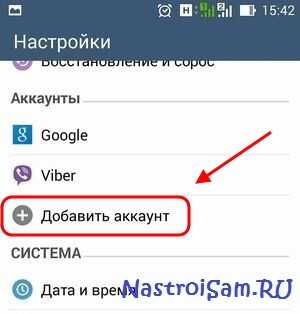
Заходим в Плей Маркет и проверяем.
Ошибка 942 (error 942)
Решение полностью аналогично предыдущей ошибке Гугл Плей.
Ошибка 960 (error 960)
Попробуйте сменить подключение к Интернету — с WiFi на 3G/4G, и наоборот.
Ошибка rh-01 (error rh-01)
Чтобы исправить ошибку rh-01 в Андроид нужно зайти в Приложения, найти Google Play Маркет и останавливаем его. затем нажимаем кнопку «Очистить кэш» и «Стереть данные». Затем то же самое делаем с «Google Services Framework» и «Диспетчер загрузок». После этого запускаем Маркет.На ошибку не обращаем внимание и перезапускаем аппарат.
Ошибки rpc ( Ошибка при получении данных с сервера: RPC:S -7:AEC-0, rpc:s-5:aec-0)
Решение:
Шаг 1. Идем в настройки, раздел «Приложения»->»Все». Находим приложение Google Play Маркет, чистим кеш и стираем данные.
Шаг 2. В разделе «Настройки»-> «Аккаунт»-> «Google» – удаляем имеющуюся учетную запись. Перезагружаемся.
Шаг 3. Создаём новый аккаунт Google, идём в Market и пробуем поставить софт.
Ну и в завершении статье — неплохое видео с просторов Ютуба — 3 способа починить Плей Маркет:
Управление приложениями
Google Play –– это центр развлечений, предлагающий музыку, фильмы, книги, приложения и игры. Вы можете мгновенно получить доступ к вашим приложениям и контенту со всех ваших устройств на базе Android.
Коснитесь Приложения > Play Маркет.
Нажмите здесь для получения справки о магазине Google Маркет.
Нажмите здесь для получения дополнительной информации о функции родительского контроля.
Откройте приложение.
Телефон поставляется в комплекте с несколькими предустановленными приложениями, также у вас есть возможность загрузки и установки дополнительных программ.
Чтобы открыть приложение, на главном экране коснитесь Приложения и выберите приложение из списка.
Переключайтесь между последними приложениями с любого экрана.
Если при поиске в Интернете вы хотите быстро открыть музыкальный проигрыватель для переключения песни, коснитесь Обзор (Недавнее).
Отобразится список последних использованных приложений, чтобы вы могли переключаться между ними.
Здесь также можно видеть все недавно использованные приложения. Коснитесь значка приложения, чтобы открыть недавно использованное приложение.
Загрузка приложений
- Коснитесь Приложения.
- Коснитесь Play Маркет.
- Найдите в магазине Play Маркет интересные приложения.
После загрузки приложения на панели приложений появится соответствующий значок.
Совет. Чтобы установить приложения не из каталога Google Маркет, коснитесь Приложения > Настройки > Безопасность и включите Неизвестные источники.
Удаление приложений
- Коснитесь Приложения .
- Коснитесь Play Маркет.
- Коснитесь Меню.
- Коснитесь Мои приложения.
- Выберите приложение, которое требуется удалить.
- Коснитесь Удалить, затем подтвердите, нажав OK.
Вы можете быстро получить сведения о приложении, временно приостановить его работу или очистить данные или кэш.
Вы также можете восстановить настройки по умолчанию (простой способ сброса настроек приложения) или удалить приложение –– и все это без использования различных меню. Нужно просто использовать область приложений.
- Коснитесь .
- Коснитесь и удерживайте значок приложения, а затем перетащите значок к пункту:
- Сведения о приложении –– чтобы больше узнать об использовании данных приложением, удалить кэш, остановить приложение или отключить приложение в верхней части экрана.
- Удалить — чтобы полностью удалить приложение.
- Сведения о приложении –– чтобы больше узнать об использовании данных приложением, удалить кэш, остановить приложение или отключить приложение в верхней части экрана.
Примечание. Предварительно установленные приложения могут быть отключены, но не могут быть удалены.
Для проверки обновлений приложений:
1. Коснитесь
.
2. Коснитесь Play Маркет.
3. Коснитесь Меню.
4. Коснитесь Мои приложения.
5. Любые приложения, которые могут быть обновлены, будут указаны в верхней части списка.
6. Вы также можете Обновить все или обновлять приложения по отдельности.
7. Обновите все доступные приложения.
|
| {{/ если иф}} {{#iff cardtype 'eq' 'errormsg'}}Произошла ошибка при добавлении товара в корзину. Пожалуйста, попробуйте еще раз
{{/ iff}} {{#iff code 'eq' 'BAD_REQUEST'}}Произошла ошибка при добавлении товара в корзину. Пожалуйста, попробуйте еще раз
{{/ iff}} {{#iff source.parameter 'eq' 'quantity'}}Произошла ошибка при добавлении товара в корзину.Пожалуйста, попробуйте еще раз
{{/ iff}} {{еще}} {{#iff статус 'экв' '412'}} {{#iff code 'eq' 'STOCK_EXCEPTION'}}К сожалению, выбранный товар недоступен и не может быть добавлен в корзину.
{{/если иное}} {{#iff code 'eq' 'SUBSCRIPTION_BUNDLE_EXIST'}}Пожалуйста, сделайте отдельную покупку для дополнительных подписок
{{/ iff}} {{else}}Произошла ошибка при добавлении товара в корзину.Пожалуйста, попробуйте еще раз
{{/ iff}} {{/ iff}}Дата публикации статьи:
Получите именно ту помощь, которая вам нужна
Вы ищете конкретное решение для своего продукта?
Track Productary Garrady Support
Воспользуйтесь преимуществами кэшбэка, подарки и специальные предложения
Получите легкий доступ к технической поддержке
-
Добавить товар
-
Добавить товар
-
- Удобно зайти в "Настройки" на смартфоне или планшете и найти раздел "Приложения" (можно назвать "Приложения и уведомления" ).Действуй.
- Открыть список всех программ, установленных на устройстве. В разных версиях операционной системы и/или фирменной оболочки он выполняется по-разному. Возможные варианты - вкладка Установлено или Показать все приложения или что-то еще, что имеет значение.
- Перейдите в нужный раздел, найдите (или) приложение, которое нельзя обновить, и коснитесь его названия.
- После перехода на страницу его параметров перейдите к пункту "Хранилище" (или другое название с похожим значением).
- Выберите "Переместить" или измените значение "Внешний диск" на "Внутренний..." (опять же название пунктов может немного отличаться и зависит от конкретной версии операционной система).
- После переноса необновленного приложения в память устройства закройте настройки и запустите Play Маркет. Попробуйте процедуру обновления.
- Откройте "Настройки" устройства и найдите там раздел "Память" или "Память" .
- Здесь коснитесь "Предпочитаемое место установки" (или что-то близкое к этому), выберите "Системная память" (или "Внутренняя память" ) и подтвердите свой выбор. Как вариант можно выбрать последний пункт - "При выборе системы".
- Затем возвращаемся в основной раздел "Память" , находим там нашу SD карту, нажимаем на иконку указанную на изображении ниже и при необходимости подтверждаем отключение внешнего накопителя.
- Карта памяти будет извлечена, при необходимости ее можно вытащить из смартфона или планшета, хотя это не обязательно.
- Теперь закрываем "Настройки" и запускаем Play market, пробуем обновить проблемные приложения.
- В "Настройки" мобильного устройства перейдите в раздел "Приложения" . Затем перейдите к списку всех установленных приложений, коснувшись соответствующего пункта или, например, перейдя на вкладку System (все зависит от версии Android).
- В общем списке найдите Play market и нажмите на его название, чтобы перейти на страницу настроек.
- Там откройте раздел "Память" и нажмите поочередно кнопки "Очистить кэш" и "Удалить данные" . В последнем случае может потребоваться подтверждение.
![Wyczyść pamięć podręczną i dane z Play Market na Androida]()
Примечание. Расположение вышеуказанных элементов может отличаться в зависимости от версии Android. Например, кнопки очистки данных можно разместить не горизонтально, рядом, а вертикально в разделах «Кэш» и «Память» .В любом случае, ищите что-то, что имеет такое же значение.
- Вернитесь на главную страницу Play Market. В правом верхнем углу тапаем кнопку меню, выполненную в виде трех вертикальных точек. Выбираем «Удалить обновления» и подтверждаем свои намерения.
- Теперь вернемся к списку всех установленных приложений и найдем там Сервисы Google Play. Нажмите на его имя, чтобы перейти на страницу параметров.
- Так же, как Маркет, открываем "Хранилище" , сначала нажимаем "Очистить кэш" а потом следующая кнопка - "Управление местом" .
- На странице "Хранилище данных..." нажмите кнопку "Стереть все данные" ниже, подтвердите свои намерения и вернитесь на главную страницу параметров сервиса Google Play.
- Здесь тапаем по кнопке в том же углу с тремя точками и выбираем пункт «Удалить обновления» .
- Выйдите из настроек на главный экран устройства и перезапустите его.Для этого зажмите кнопку включения и затем в появившемся окне выберите «Перезагрузить» .
- После запуска операционной системы откройте Play Store, где вам нужно будет снова принять условия лицензионного соглашения Google. Сделайте это и попробуйте обновить приложение - скорее всего проблема будет устранена.
- Откройте "Настройки" , прокрутите список вниз и выберите "О телефоне" (или " Насчет планшета "").
- Найдите «Обновление системы» (или что-то в этом роде) и нажмите на него.
- Щелкните Проверить наличие обновлений . Если обнаружена новая версия Android, загрузите ее, а затем установите, следуя подсказкам фирменного установщика. Возможно, вам придется проделать эту процедуру несколько раз.
- После обновления и загрузки устройства перейдите в Play Store и попробуйте обновить приложение, с которым у вас ранее были проблемы.
- В "Настройки" вашего мобильного устройства найдите раздел "Учетные записи" (можно назвать "Пользователи и учетные записи" , "Учетные записи" , "Другие учетные записи" ) и зайдите к этому.
- Найдите свою учетную запись Google и нажмите на нее.
- Коснитесь ярлыка "Удалить аккаунт" (можно скрыть в отдельном меню) и подтвердите свои намерения во всплывающем окне.
- Перезагрузите смартфон или планшет, а после загрузки вернитесь в "Настройки" - "Учетные записи" , прокрутите список, нажмите "+ Добавить учетную запись" и выберите "Google" .
- В следующем окне выберите Google, введите по очереди логин и пароль от своего аккаунта, примите условия лицензионного соглашения и дождитесь завершения авторизации.
- Убедившись, что аккаунт снова привязан к устройству, закройте настройки и запустите Play Play. Вам также может быть предложено повторно принять условия лицензионного соглашения. После этого попробуйте обновить приложение — проблема должна быть устранена.
- Запустите Play Store на своем смартфоне и перейдите на страницу приложения, которое хотите обновить. Для этого можно воспользоваться поиском или пройти по пути «Меню» — «Мои приложения и игры» — «Установлено» .
- После перехода на страницу описания прокрутите вниз до кнопки «Поделиться» . Нажмите здесь.
- В появившемся окне найдите запись "Копировать" или ( "Копировать ссылку" ) и выберите ее.Ссылка на приложение будет скопирована в буфер обмена.
- Теперь, используя мобильный браузер, щелкните приведенную выше ссылку на странице веб-службы, которая позволит вам загрузить файл APK. Вставьте скопированный URL-адрес (долгое нажатие — выберите «Вставить» ) в поле поиска и нажмите «Создать ссылку для скачивания» .
- Веб-сервису может потребоваться некоторое время (до 3 минут), чтобы сгенерировать ссылку для загрузки APK-файла.После его создания нажмите зеленую кнопку «Нажмите здесь, чтобы скачать» .
- Ваш браузер предупредит вас, что загрузка может повредить ваше устройство. Для этого нажмите "ОК" и начнется процесс загрузки.
- Когда закончите, нажмите "Открыть" в отображаемом уведомлении, либо перейдите в "Загрузки" смартфонов, либо откройте эту папку из фата, где висит уведомление.Запустите загруженный файл, нажав на него.
- Если вы ранее не устанавливали приложение из внешних источников, вы должны согласиться с этой процедурой.
- Новая версия приложения будет установлена поверх старой, поэтому мы принудительно ее обновили.
- Обновленный интерфейс, который делает приложение еще более интуитивно понятным и простым в использовании.
- Доступ к информации о рекламных акциях, где вы можете легко проверить действующие в данный момент рекламные кампании для игр и Игр.
- Легкий доступ к истории игр, где вы можете увидеть последние сделанные ставки и свои выигрыши.
- Простой доступ к результатам, где вы можете проверить выпавшие номера в азартных играх.
- Четкая навигация, которая делает навигацию по приложению еще проще!
- Загрузите его, нажав на иконку «Скачать для Android»
- вы будете проинформированы, что из соображений безопасности неизвестные приложения из этого источника не могут быть установлены на ваш телефон
- зайти в настройки и разрешить установку приложений из этого источника
- согласитесь на установку приложения на свой смартфон и наслаждайтесь игрой.
- срочное назначение прививки от COVID-19
- Простой поиск электронных рецептов и электронных направлений
- Получение уведомлений о выписанных электронных рецептах и электронных направлениях, отправленных прямо на телефон.Это также относится к электронным рецептам и электронным направлениям, выданным детям или, возможно, близким, которые авторизовали вас в своей учетной записи пациента в Интернете .
- покупка лекарства в аптеке путем показа QR-кода на экране телефона (без необходимости предоставления фармацевту номера PESEL)
- проверка листка-вкладыша и дозировки назначенного лекарства
- проверка места и времени визита на основании зарегистрированного электронного направления
- загрузить электронные рецепты и электронные направления на мобильное устройство в формате pdf с файлом для печати, чтобы их можно было отправить другому лицу, используя, например,электронная почта или службы обмена мгновенными сообщениями, такие как SMS или Messenger
- загрузка и распространение сертификата ЕС COVID (UCC)
- доступ к учетной записи вашего ребенка и родственников, которые предоставили вам доступ к своей учетной записи пациента в Интернете.
Нажав на эту ссылку, вы покинете официальный веб-сайт Royal Philips Healthcare («Philips»).Все ссылки на сторонние веб-сайты, которые появляются на этом сайте, предоставляются только для вашего удобства. Любые ссылки на другие сайты не означают одобрения таким другим сайтом, и Philips не делает заявлений и не гарантирует точность, своевременность или пригодность содержания любого сайта, на который ведут ссылки, и не несет никакой ответственности за последствия этого.
Я понимаюНаш сайт лучше всего просматривать в последних версиях Microsoft Edge, Google Chrome или Firefox.
.Вот 10 приложений, которые я всегда устанавливаю на свои
смартфоны
Пользуюсь многими смартфонами, своими и те что на пробу, меняю раз в неделю-две, но даже самый интересный смартфон ничего не значит без хороших приложений. Их список тоже меняется, но есть набор из 10 пунктов, которые почти всегда появляются в моих смартфонах, что позволяет мне чувствовать себя как дома даже с новым телефоном.
Приложений, которые он всегда устанавливает на свои смартфоны, , конечно же, гораздо больше, чем 10 — некоторые из них являются основными инструментами, которые я использую на работе, например, Outlook или Slack , другие — это приложения, которые поддерживают аксессуары или умные домашние устройства от разных производителей, таких как Xiaomi, Huawei и Samsung, также есть популярные и известные мультимедийные сервисы, такие как Spotify, TIDAL или Netflix , а также банковские приложения и магазины платформ онлайн-продаж.Это программы, которые каждый «устанавливает» в зависимости от собственных потребностей, конечно. Однако есть и десять, которые не вписываются в эти очевидные категории. Вот она!
Nova Launcher - самый крутой рабочий стол на Android
Nova Launcher — одно из приложений, которое использовалось во времена Touch Wiz от Samsung, а чистый Android был плохим зубами. Ну, я использовал такое приложение до сегодняшнего дня.Я купил Nova Launcher в версии Prime 8 лет назад, и он до сих пор мне пригодится.
Нынешние интерфейсы смартфонов Samsung, LG или Huawei настолько зрелые, что соблазн сменить рантайм не велик, но просто лично я, кроме тестов, в основном пользуюсь телефонами с дефолтным интерфейсом от чистого Android или его собственные модификации других производителей. И здесь Nova Launcher отлично работает.
Nova Launcher позволяет заменить рабочий стол по умолчанию на любом смартфоне Android и настроить его по своему вкусу.Количество вариантов настройки огромно. Иконки можно расположить в любой сетке (4x5, 5x6 и т. д.), изменить их размер, включить и отключить метки, также можно персонализировать папки, список приложений, жесты для обработки всего, уведомления от приложений и т. д. и т. д.
С помощью этого лаунчера каждый, наверное, сможет настроить внешний вид телефона по своему усмотрению. Сам так делаю: убираю док , а внизу экрана пусто, ставлю сетку из иконок 6х5 или 7х5, устанавливаю дополнительные иконки из Google Play (мой любимый в последнее время набор Desaturate), и Я вставляю 9 или 12 иконок на каждый из прокручиваемых рабочих столов. упрощаю список приложений до максимума , добавляю плагин Nova Google Companion от Google Discovery, включаю везде тёмную тему с красными акцентами и уже свой минималистичный интерфейс - быстрый, удобный, интуитивно понятный и уникальный .
Nova Launcher доступен в Play Store бесплатно (с меньшим выбором функций), а полная версия Prime стоит около 18 долларов.
Opera — самый удобный мобильный браузер
Браузер Opera — вторая вещь, которую я устанавливаю на Android, а иногда даже первая.И это приложение, без которого я совершенно не могу представить использование смартфона .
Что такое Opera? Для меня это естественный выбор, т.к. я использую Оперу и на компе . Благодаря этому я могу синхронизировать с ПК закладки и плитки быстрого набора, пароли (менее важные с точки зрения безопасности) или историю просмотров. Все эти данные хранятся в учетной записи Opera в облаке, поэтому каждая установка браузера дает вам мгновенный доступ к одним и тем же ресурсам.
Впрочем, это не самое главное. Когда я запускаю Chrome на новом телефоне, через несколько минут мне хватает. Я устанавливаю Оперу. У Opera удобный, чистый интерфейс , который легко настраивается и, на мой взгляд, обеспечивает наибольшее удобство на парящих экранах более 6 дюймов. Нравится этот браузер за функции, которые кнутом для слишком навороченных макетов сайтов : масштабирование текста на страницах с разбивкой их по ширине экрана (это отсутствует в большинстве мобильных браузеров), для ночной режим (чёрный фон и регулируемой цветовой температурой), для режима читалки (преобразует страницу только в текст, без картинок и лишних украшений), и не только для блокировки рекламы с допуском принятых, но и для автоматического одобрения куки-сообщений.Это блестящая вещь, хотя в последнее время она проходит мимо.
Когда у меня плохое интернет-покрытие, я могу легко включить экономию полосы пропускания , а когда я хочу просматривать американские сайты как американец, все, что мне нужно сделать, это активировать VPN и использовать карту в частном режиме. Иногда он сохраняет выбранные страницы в формате PDF. Дополнением к базовой опции синхронизации является Flow, функция, которая позволяет передавать заметки, ссылки или файлы между ПК и смартфоном, что полезно, когда я нахожу что-то классное на своем телефоне, но хочу использовать это на своем компьютере .Есть еще несколько дополнений, и хотя есть браузеры с аналогичным набором инструментов или больше, только в Opera они представлены в таком простом и удобном повседневном виде.
У браузера есть и другие его версии (Opera Touch, Opera Mini), но я пользуюсь классической. Вы можете загрузить его из Play Store. Есть Touch-версия для iOS.
Locus Map — карта бездорожья и навигация
Мне нравится иногда блуждающий вдали по дорогам и бездорожью и для таких целей навигация по бездорожью Locus Map как раз подходит.Это не единственное приложение такого типа, которое я использую (другие: OsmAnd+, OruxMaps или ViewRanger), но недавно Locus убедил меня в крутых плагинах для смарт-часов — вы можете отображать карту или направления навигации на экране часов.
В смартфоне Locus Map дает вам все возможности. Карты можно скачать прямо из приложения , используя различные источники, в том числе и бесплатные вроде OpenStreetMaps. В Интернете вы также можете легко найти дополнительные карты в других форматах, таких как MAP, SQLite, TAR, MBT, GEMF, Orux или RMA.Хороший выбор — использовать платные карты создателей Locus — по цене одной-двух бутылок пива в год я получаю постоянно обновляемых карт с четырьмя стилями на выбор: походы и езда на велосипеде, лыжи, город и дорога. Их данные очень подробные, и я получаю очень большой набор функций навигации по бездорожью.
Locus Map позволяет навигацию - автомобильную 2D, но больше всего в полевых условиях - на велосипеде или пешком . По дорогам или просто к месту назначения.Также появилась функция послужного списка, импорт и экспорт маршрутов, а также их совместное использование в сервисах и приложениях. Надстройка представляет собой опцию отслеживания в реальном времени, которая позволяет вам делиться своим местоположением в режиме реального времени. Также есть функции для мониторинга спортивных занятий, в том числе аудиотренер, графики, статистика и поддержка внешних аксессуаров Bluetooth или ANT+. Locus Map также предоставляет информацию о погоде, позволяет играть в Geocaching ,
Бесплатная версия Locus Map Free отображает небольшие рекламные баннеры, но в остальном программа предоставляет наиболее важные функции.Я сам использую версию Pro , которая в настоящее время стоит около 40 злотых. Единственное, чего мне не хватает в Locus Map, так это возможности синхронизации моих собственных данных между устройствами, что есть, например, у ViewRanger.
Locus Map Free можно скачать для Android
Waze - Социальный онлайн-навигатор
Локус хорош на дороге, что на дороге? Мой первый выбор — Waze. Это израильское приложение, приобретенное Google несколько лет назад.Характерным элементом Waze является его слегка шуточный интерфейс, , особенно значки и символы, но вы не должны на него влиять - это навигация очень серьезно .
Программа бесплатная, и карты бесплатные, но пользоваться ими можно онлайн только . Требует постоянного доступа к интернету, но имеет и преимущества - карты постоянно обновляются разработчиками приложения с помощью пользователей. Пользователи здесь важнее всего, потому что Waze — это прежде всего , социальное приложение .Любой вейзер, увидев происшествие на дороге: пробка, авария, дорожные работы , перекрытие дороги, камера контроля скорости или патруль полиции, может мгновенно оповестить сообщество. Отчеты немедленно добавляются на карту в качестве предупреждений для других водителей, и, если они окажутся для них ценными, они засчитываются «лапа вверх».
По сравнению с Яносиком, который, наверное, лидер польских помощников вождения, Waze может и не так хорош, но Яносик меня отталкивает перегруженным интерфейсом с рекламой.У меня также редко бывает, что Waze не уведомляет меня о чем-то действительно важном. Сообщество польских пользователей Waze настолько велико, что во время поездок по стране я всегда получаю важную информацию. Waze будет работать и по всей Европе — вазы везде . При запуске приложения пользователю сообщается, сколько ваз находится в районе, более того, он может увидеть значки, их символизирующие, на карте, и даже отправить им сообщение.
Карты Waze основаны на нескольких или даже дюжине источников, в зависимости от страны.Точность у них неплохая, новые улицы и дороги появляются без задержек. Указав пункт назначения, мы можем добавить промежуточные точки или задать альтернативный маршрут . Интересен режим планирования навигации с заездом на заданный период - программа уведомит, что надо туда ехать. Интеграция с календарем тоже полезна — приложение само напоминает, что пора садиться в машину и ехать на записанную встречу.
Waze, безусловно, не лучшая онлайн-навигация, но и в нем есть такие функции, что Мне всегда нравится возвращаться к этому приложению .
Скачать для Android и iOS
NetMonster — простая идентификация базовых станций 5G
Пользоваться этим приложением я начал относительно недавно - с тех пор как начались тесты 5G . Хотя подобных инструментов довольно много, одна вещь выделяется с положительной стороны: она показывает, к какой базовой станции подключен телефон, а также хорошо идентифицирует ретрансляторы 5G. Другие подобные приложения (ранее BTSearch, теперь Netmonitor с базой данных BTS и другие) также зарекомендовали себя в различных приложениях, но NetMonster , вероятно, единственный , полностью способный работать с нашими сетями 5G в DSS на частоте 2100 МГц, идентифицируя их. также в двух SIM-картах.Это важно, потому что многие смартфоны отображают символ 5G на верхней панели Android, хотя на данный момент устройство не подключено к уровню 5G, а только к якорю DSS в 4G.
Первый запуск NetMonster предполагает загрузку текущей базы данных операторов - ее можно задать как циклическую задачу. Станции также обнаруживаются и идентифицируются приложением при перемещении между станциями, нет недостатка в импорте данных из файла.
Уведомления, когда телефон подключается к определенному ретранслятору, видны в панели уведомлений, поэтому вам не нужно, чтобы приложение было запущено все время. В главном окне есть четыре вкладки. Первый - это журнал, где сгруппированы все базовых станций, на которые телефон вошел во время работы приложения (также в фоновом режиме). В окне Live отображаются параметры базовых станций, к которым подключен телефон. С другой стороны, на вкладке «Графики» отображаются индикаторы уровня сигнала, такие как RSSI или RSRP.Последняя вкладка - карта - она показывает, где именно находятся эти реле , а активные отмечены символом короны.
На карте мне не хватает возможности отображать все доступные БТС из базы, а только те, которые ранее залогинились. Также было бы полезно получить более точную информацию о частотах. Несмотря на свою простоту, NetMonster хорошо подходит для быстрого обнаружения и идентификации ближайших базовых станций.
NetMonster доступен для Android.
Подъемники - Живая погода: море и горы
Windy не типичное погодное приложение для быстрой проверки "если дождь за окном" - мощный комбайн визуализирующий прогноз погоды практически в реальном времени , обновляется каждые 5-15 минут в зависимости от региона . На карте всего мира можно наблюдать движущихся дождей, метелей, бурь, дующих ветров или облаков.Несколько лет назад я заметил подъемники у товарища-моряка во время круиза по водам Норвегии. Там это приложение оказалось бесценным инструментом, позволившим оценить опасности и заранее спланировать дальнейшее плавание. Однако он также будет работать на суше, в том числе для прогнозирования местной погоды по всей Польше.
При открытии лифта появляется карта с типичным метеорологическим радаром. Тем не менее, вы можете переключаться между следующими настраиваемых слоев , некоторые из них очень подробные.Например, вы можете наблюдать отдельно три типа облаков — высокие, средние и низкие. В быту, конечно, понадобятся базовые слои, по которым можно будет отслеживать изменения температуры, предстоящие ливни или метели. Среди слоев лифта есть также один, который показывает качество воздуха — например, концентрацию NO2 или PM2,5.
Приложение показывает стандартный прогноз для выбранной локации, но можно также с помощью плеера внизу экрана включить прогноз на следующие дни, представленный в виде движущейся визуализации.
Данные о погоде для лифта предоставлены, в частности, американской метеорологической организации NOAA и европейской организации EUMETSAT , управляющей системой метеорологических спутников.
Windy — бесплатное приложение для Android и iOS. В приложении можно перейти на платную подписку.
Solid Explorer - с его помощью можно добраться до любого файла Android
Это одно из приложений, которое я начал использовать в то время, когда Android усердно разрабатывал — и с годами Solid все еще пригодится.Это один из самых удобных мощных файловых менеджеров на Android.
Приложение выглядит круто, а благодаря множеству вариантов персонализации вы можете менять не только темы и значки, но и работу многих функций. Умное решение - разместить два окна с просмотром файлов друг за другом - вы переключаетесь между ними жестом вправо или влево . Это позволяет вам мгновенно просматривать и переворачивать файлы из одного места в другое.
Сильным преимуществом Solid Explorer является возможность управления не только локальными файлами на смартфоне, но и удаленными в облаке или в локальной сети . Таким образом, вы можете связать приложение с Google Drive, OneDrive, Dropbox, FTP-серверами (вы также можете создать свои собственные в приложении), компьютерами LAN / SMB и многими другими. Добавленные таким образом места так же легко доступны, , как и каталоги на смартфоне - все, что вам нужно сделать, это провести пальцем в ту или иную сторону.
Solid Explorer позволяет не только упорядочивать файлы, но и упрощает управление архивами ZIP, RAR или 7ZIP . также позволяет шифровать файлы в секретной папке (они будут недоступны для других приложений). В рутированных смартфонах также можно исследовать самые глубокие тайники системы , недоступные в базовых приложениях.
Solid Explorer является платным приложением - после установки у вас есть 14 дней, чтобы использовать полную версию. Разблокировка значит стоит меньше 6 злотых, так что говорить не о чем - оно того стоит.
Solid Explorer доступен в магазине Play.
MEGA - удобное облако с шифрованием
Я использую или использовал несколько облаков, в том числе Google Drive, а на работе — OneDrive. Поскольку я использую на своем компьютере не Windows, а Ubuntu, я искал облако, которое дало бы мне наилучшую интеграцию со средой рабочего стола GNOME , используемой по умолчанию в Ubuntu. Таким облаком оказалась МЕГА, позволяющая легко и быстро синхронизироваться между двумя компьютерами с Ubuntu (конечно, есть и версия для Windows и в браузерах) и растущим числом Android-смартфонов.Он также имеет ряд других преимуществ, хотя и не лишен некоторых недостатков.
При создании учетной записи в МЕГА, в бесплатной версии вы получаете 50 ГБ места для файлов, которое, правда, через месяц уменьшается до 15 ГБ . Эту сумму можно увеличить за счет дополнительных достижений — например, после установки мобильного приложения или проверки SMS. Максимум у меня даже получилось 70 Гб , но эти дополнительные гигабайты тоже на какое-то время (например три месяца). Ну и 15 Гб тоже хорошо по сравнению с другими облаками.Аналогично с передачей, которая ограничена - зависит от разных факторов, но в среднем это около 5 Гб в день. Об этих ограничениях стоит знать, потому что как я вижу из комментариев в Google Play, многие пользователи об этом не знают и ставят самую низкую оценку.
Из-за этих ограничений бесплатная версия MEGA не подходит для хранения фильмов или больших файлов, которыми делятся с друзьями, но для меня это в основном облако для синхронизации документов, сканов и фотографий , необходимых на регулярной основе между ПК и Андроид.Дополнительным преимуществом является сквозное шифрование . Приложение MEGA на вашем смартфоне также можно использовать для автоматической загрузки фотографий, сделанных камерой, также есть чат с другими пользователями для желающих.
Приложение MEGA доступно для Android и iOS.
Reddit — социальная сеть, которую я недооценил
На Reddit я не раз смотрел на свой компьютер и этот сайт всегда отвергал меня как похожую на раскопки помойку с архаичным интерфейсом.Это изменилось только тогда, когда благодаря одной из мобильных игр я зарегистрировался на Reddit и установил приложение на смартфон . Это оказалось хорошей идеей, особенно после включения тёмной темы.
С этой точки зрения я открыл для себя другое лицо Reddit. Субреддиты, тематически разделенные темы основного веб-сайта, на самом деле представляют собой отдельных мини-сообществ, которые в основном функционируют как дискуссионные форумы. Их подписчики обмениваются знаниями и опытом по различным темам.Так что это хорошее место для не обязательно хардкорных игроков - мобильных или консольных - для пользователей устройств разных марок, а также искателей мемов и "конца интернета" . Сэм подписан на сабреддиты умных часов Amazfit и Wear OS, связанные с играми, в которые я играю, политическими играми, интернет-мусором и ... обоями.
В дополнение к вашим собственным сабреддитам вы также можете просматривать самые популярные или самые рейтинговые сообщения из общих категорий.Я также часто натыкаюсь на Reddit в поисках информации и новостей, связанных с работой в Telepolis. В связи с этим неоднократно осознавалось, что Reddit — это место, которое объединяет 90 004 человека с большими знаниями и желанием помочь 90 005 другим пользователям. Я тоже часто пользуюсь этой информацией. Я бы до него не добрался, если бы не мобильное приложение — а Reddit я тоже просматриваю процентов на 98 на нем.
Приложение Reddit доступно для Android и iOS.
Moon + Reader Pro - нет лучшей программы для чтения электронных книг
Я использую читалку Amazon Kindle для чтения электронных книг, которая прекрасно работает, когда она у меня под рукой.Когда у меня его нет, я иногда читаю книги в приложении Kindle, преимущество которого заключается в синхронизации того, что я читаю, между устройствами. Однако мне не нравится это приложение, мне не нравится также за ограничения киндли , поэтому на смартфоне тоже устанавливается или только другой ридер - Moon+Reader Pro .
Вероятно, это лучшее приложение в своем роде. Moon + Reader читает все популярные форматы книг и документов от EBUP, AZW3 и MOBI до PDF, текстовых и DOCX-файлов.Читалка отлично форматирует текст вне зависимости от источника, и ее сильным преимуществом является огромных возможностей персонализации. Вы можете почти свободно менять фон и цвет текста книг, которые читаете, можете быстро переключаться между разными темами в зависимости от времени суток и настроения, вы также можете изменять используемые шрифты, их размер, интервалы и т.д. и т.п. Все это пригодится, когда исходный файл с электронной книгой или документом был неаккуратно подготовлен его создателем.
Мне тоже нравится это приложение за удобное управление и доступ к важнейшим функциям во время чтения, которые, кстати, тоже можно дотошно настроить. Еще одним преимуществом является возможность импорта книг напрямую из облака, например Google Drive или Dropbox, а также легкий доступ к бесплатным архивам электронных книг, например Project Gutenberg.
Moon + Reader Pro является платным приложением - в настоящее время оно стоит около 30 злотых, но часто продвигаются со скидкой 50% .Купил себе эту читалку, воспользовавшись случаем. Также есть базовая версия Moon + Reader с рекламой. Здесь я могу скачать для Android.
Прокрутите вниз до следующей записи
.90 000 приложений не обновляются в маркете Play 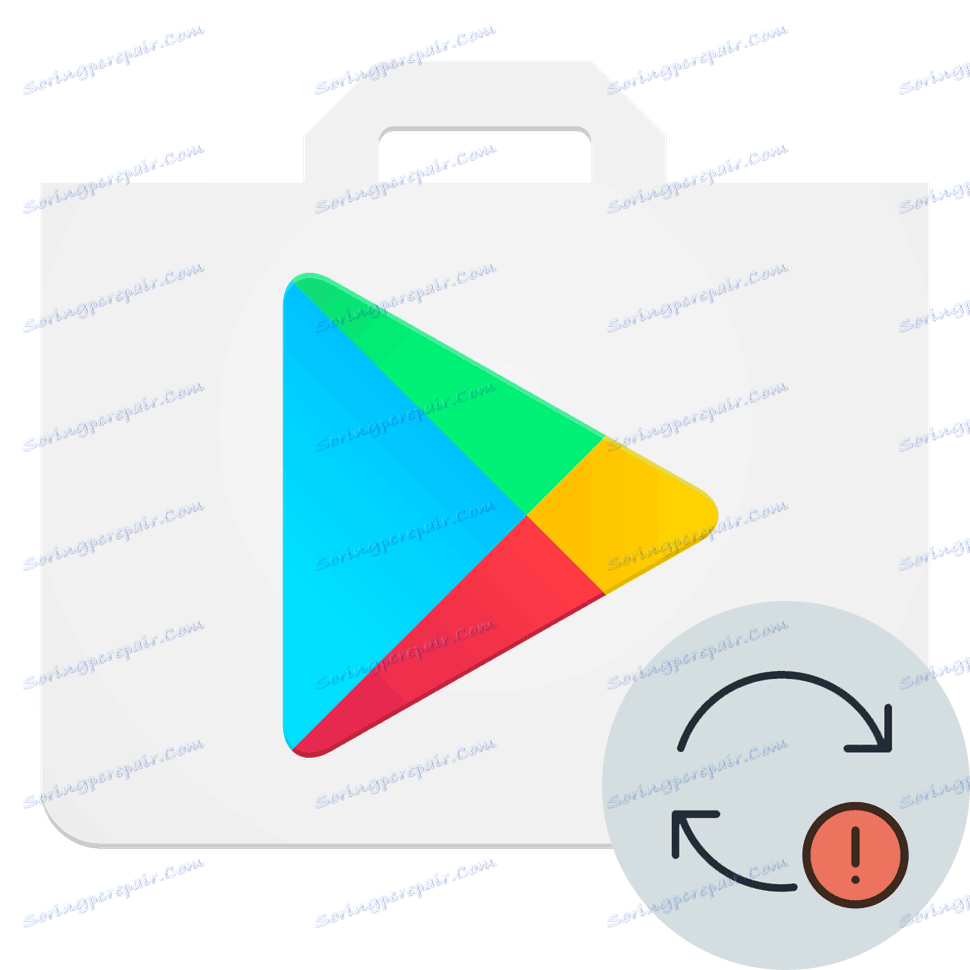
Активные пользователи ОС Android устанавливают на мобильные устройства довольно много различных приложений. Для того чтобы каждый из них работал стабильно и безотказно, а также приобретал новые функции и возможности, разработчики регулярно выпускают обновления. Но что делать, если приложение установлено через Play Market и не хочет обновляться? Ответ на этот вопрос будет дан в нашей сегодняшней статье.
Загрузите последнюю версию Play MarketПроверьте подключение к Интернету и настройки
Прежде чем мы начнем искать причины, по которым приложения на вашем Android-устройстве не обновляются, мы настоятельно рекомендуем вам сделать следующее:
Если у вас возникли проблемы с качества и скорости интернета на смартфоне или планшете, а в App Store включена функция автоматического обновления, можно смело переходить к поиску причин проблемы и вариантов ее устранения.
Почему приложения не обновляются в Play Store
Существует множество причин, по которым возникает проблема, о которой мы сообщаем, и для каждой из них мы рассмотрим ниже, конечно же, сославшись на эффективные решения. Если приложения, которые вы хотите обновить, ожидают загрузки, прочтите следующее:
Подробнее: Как избавиться от сообщения «Ожидание загрузки» в Play Маркете
Причина 1: Недостаточно места на диске
Многие пользователи, загружая различные приложения и мультимедийный контент на Android-устройства, забывают, что его память не безгранична.Обновления могут не устанавливаться по такой тривиальной причине, как нехватка места на диске. Если для вас это так, то решение довольно очевидно — вам нужно будет удалить ненужные данные, медиафайлы, забытые игры и приложения. Кроме того, полезно выполнить такую процедуру, как очистка кеша. Как это сделать, вы можете узнать из отдельных статей на нашем сайте:
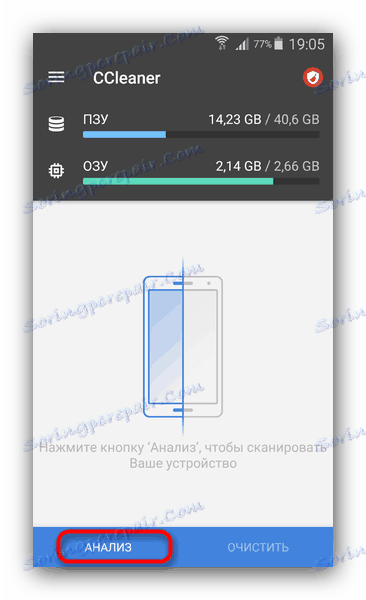
Подробнее:
Как освободить место на смартфоне или планшете
Как удалить ненужные файлы с телефона
Как очистить кэш на устройстве Android
Если после освобождения памяти на вашем устройстве обновления по-прежнему не устанавливаются, попробуйте другие варианты решения проблемы.
Причина 2: Проблемы с картой памяти
Внутреннюю память большинства современных смартфонов можно расширить, установив в них карту памяти. При этом сама операционная система Android позволяет использовать такой накопитель не только для хранения данных, но и для установки приложений и игр. При этом определенная часть системных файлов сохраняется на карту microSD, и при различного рода неполадках с последней обновления того или иного ПО могут просто не устанавливаться.
Существует несколько способов узнать, действительно ли проблема, с которой вы столкнулись, вызвана виновником. Рассмотрим каждый из них.
Способ 1: Переместите приложения
Для начала попробуем переместить приложения, установленные на SD-карте, в память устройства. Сделать это можно буквально несколькими нажатиями на экран.
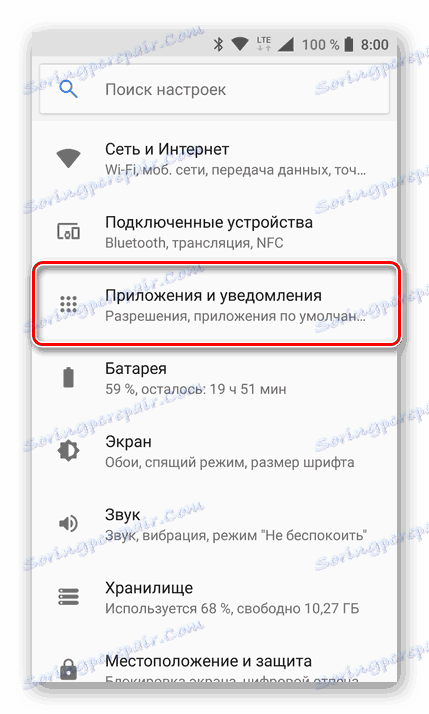
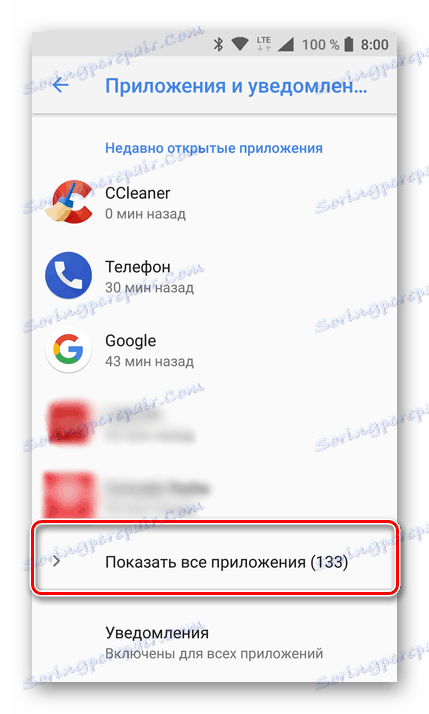
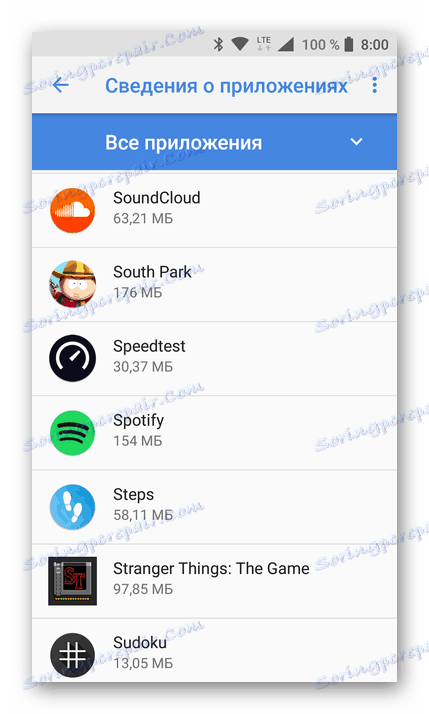
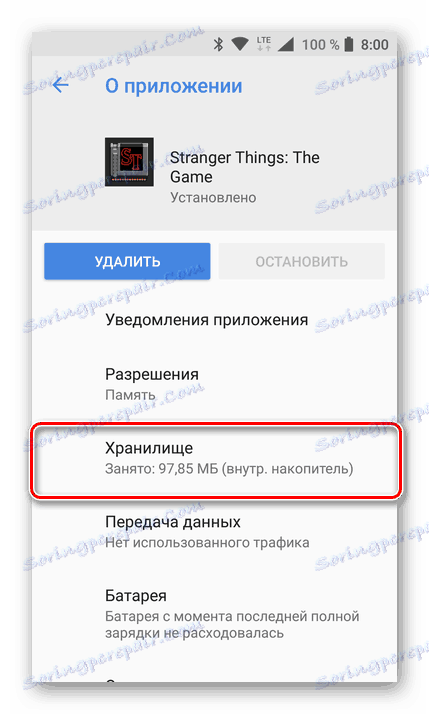
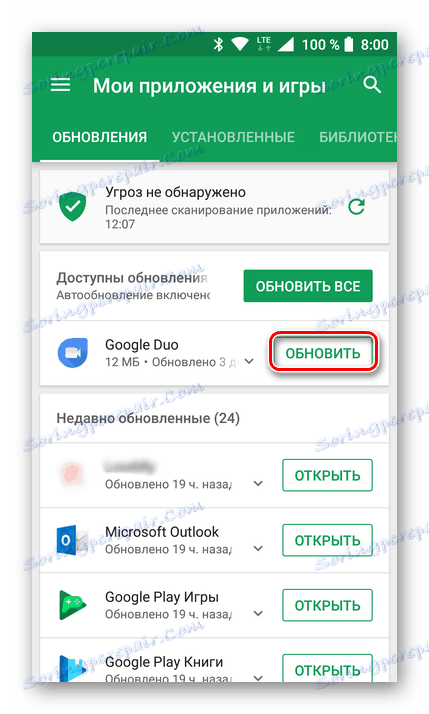
Во многих случаях это простое решение помогает, если виновата SD-карта.Если перенос не решил проблему обновления приложения, попробуйте следующий метод.
См. также: Как переместить приложения на внешнюю память
Способ 2: Извлечение карты памяти
Более эффективное решение по сравнению с предыдущим — временно отключить внешний накопитель. Делается это так:
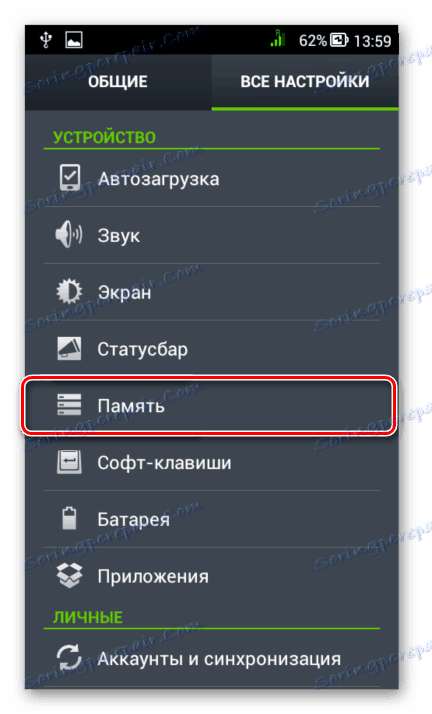
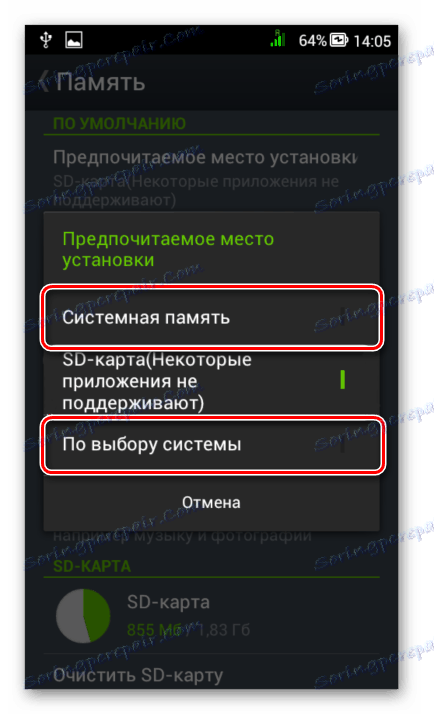
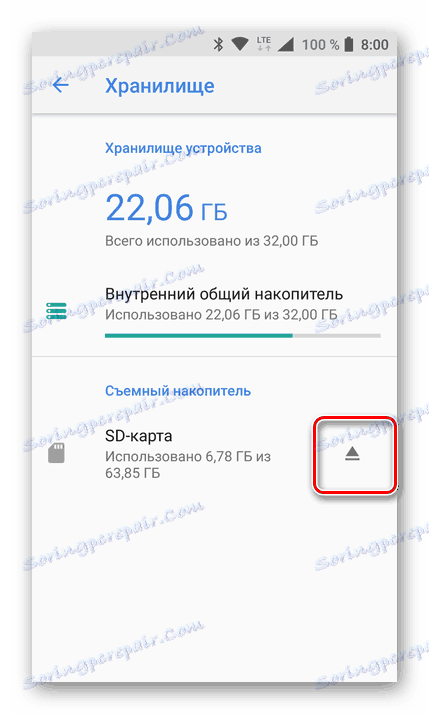
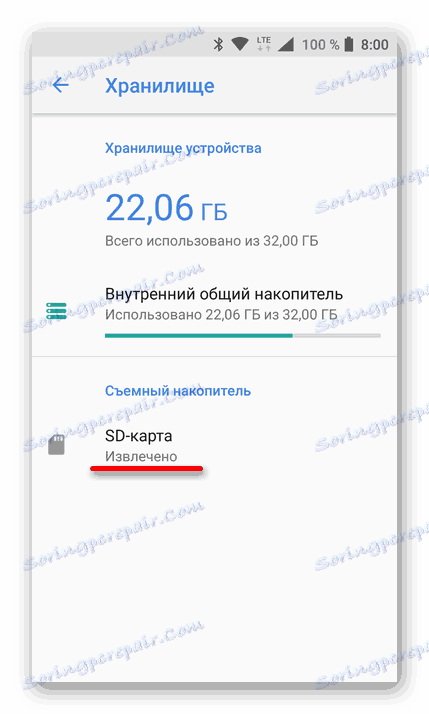
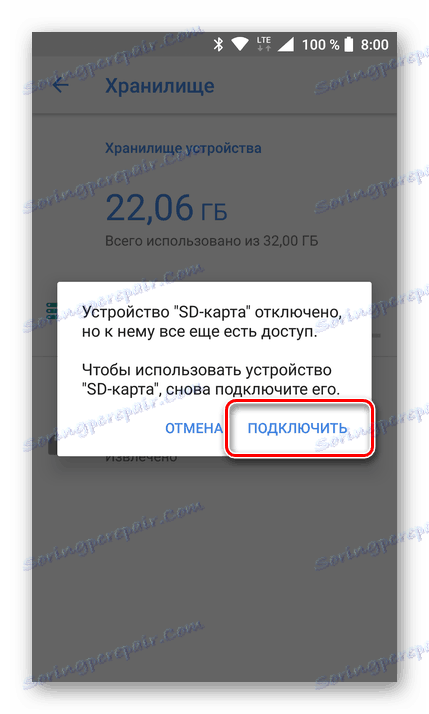
Если обновление установлено, можно смело ставить диагноз - проблема вызвана используемой вами microSD. В этом случае карту необходимо заменить на рабочий аналог, но предварительно можно проверить на ошибки и отформатировать.Узнайте как это сделать на нашем сайте:
Подробнее:
Проверка карты памяти на наличие ошибок
Восстановление данных с внешних накопителей
Восстановление данных с карты памяти
Программы для форматирования внешних накопителей
После успешной установки обновления и проверки работоспособности SD-карта, если она работает, вы можете снова подключить ее. Делается это в порядке, обратном описанному выше: "Настройки" - "Память" (или "Память" ) - коснуться внешнего накопителя - "Подключить" .Потом при подключении карты памяти, в тех же настройках памяти установить ее как память по умолчанию (если требуется).
По мнению некоторых пользователей, суть этой проблемы с точностью до наоборот, то есть она может быть вызвана не внешним, а внутренним накопителем. В этом случае вам следует вернуться к предыдущему, назначив SD-карту для установки приложения или переместив необновленные приложения из внутреннего хранилища во внешнее. Делается это так же, как описано выше, разница только в выборе конкретного диска.
Если ни один из способов, описанных для этой и предыдущих причин, не помог решить проблему с установкой обновления, виновника следует искать не в устройстве хранения данных, а непосредственно в операционной системе.
Причина 3: Данные системных приложений и кеш
Play Market, как сердце операционной системы, при активном использовании собирает различные данные о мусоре и кеше, что препятствует их стабильной работе.То же самое происходит с сервисами Google Play, которые необходимы для нормального функционирования проприетарного программного обеспечения Google. Возможно, проблема с обновлением приложения именно в том, что упомянутые нами системные утилиты слишком забиты. В данном случае наша задача очистить этот софт от мусора и сделать дамп.
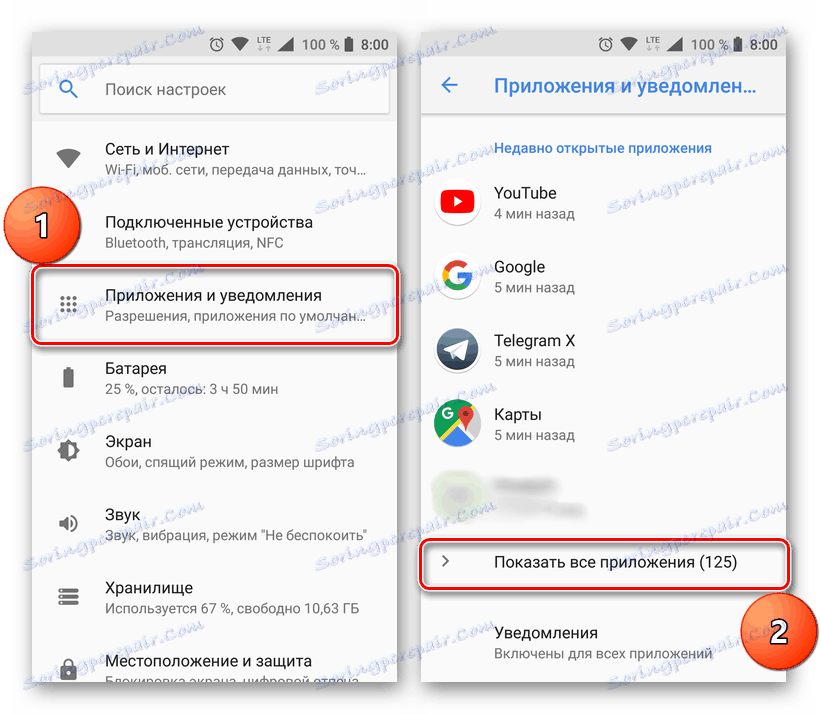
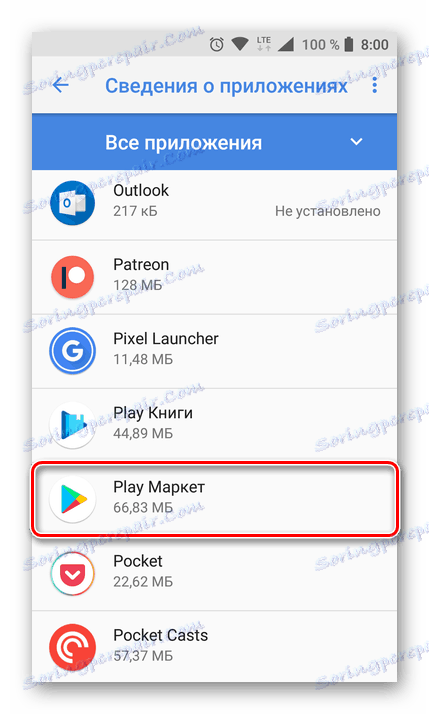
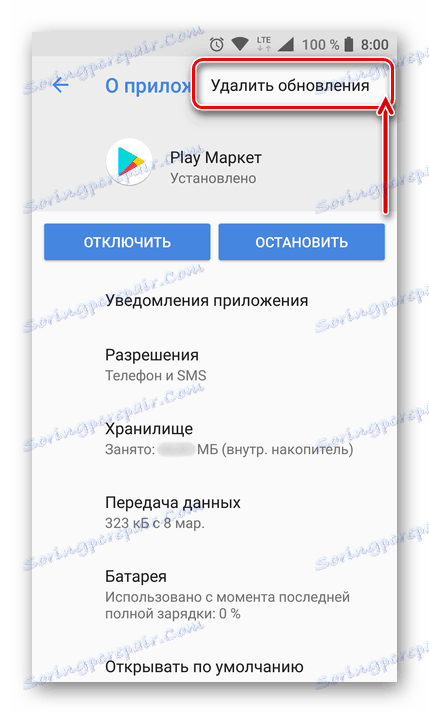
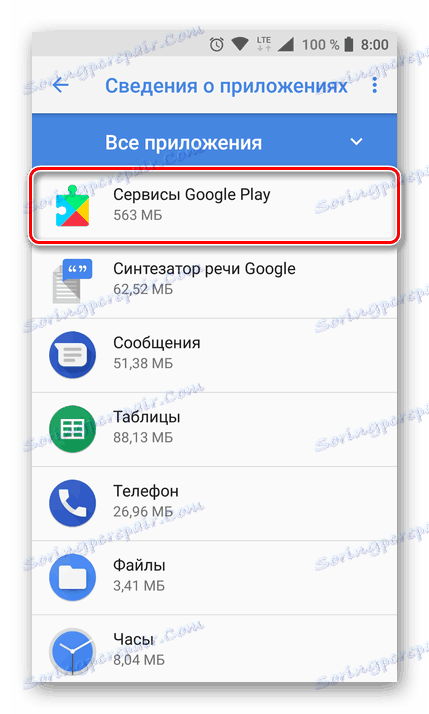

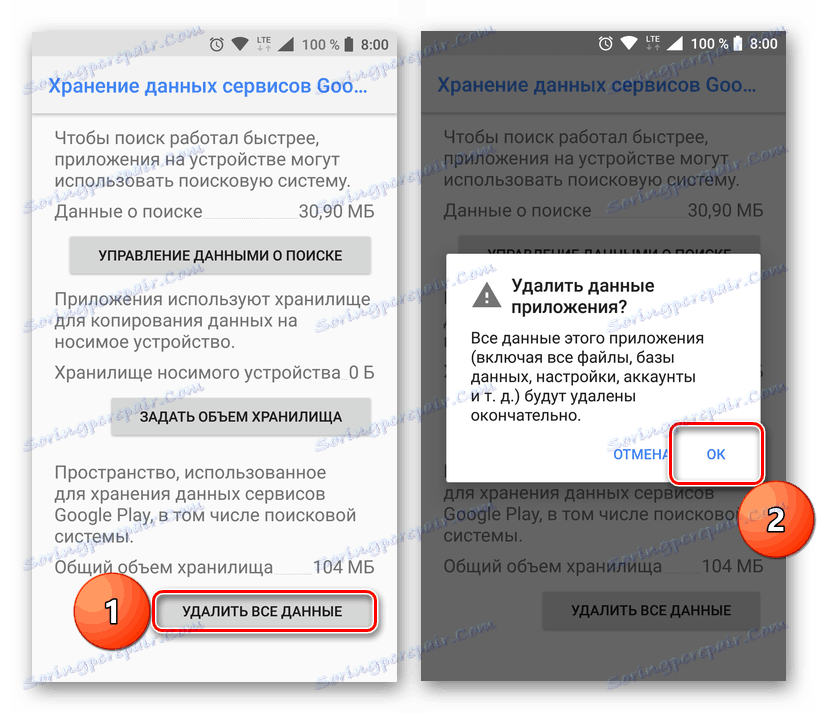
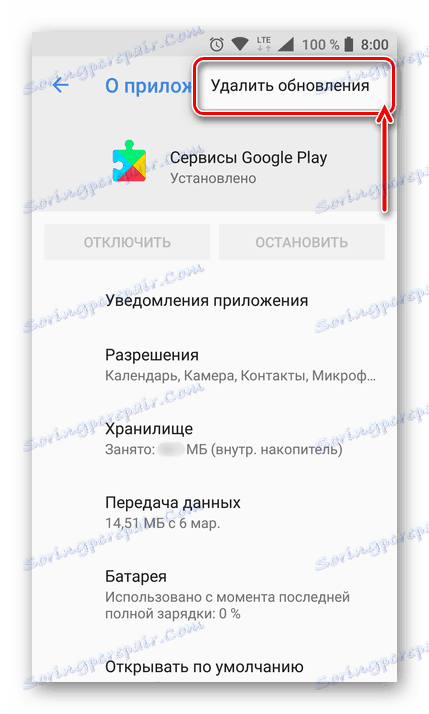
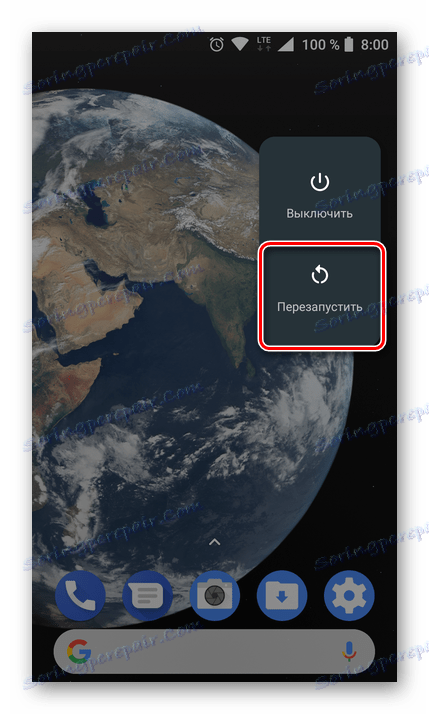
Принудительная очистка данных и удаление обновлений в Play Market и Google Play Services — эффективный способ справиться с большинством этих ошибок.Если это действие не помогло вам обновить приложение, см. решения ниже.
Причина 4: Версия Android устарела
Версия ОС играет важную роль в обновлении приложения. Итак, если ваше устройство устарело с Android (например, ниже 4.4), то многие популярные программы просто не будут обновляться. К ним относятся Viber, Skype, Instagram и многие другие.
В такой ситуации есть очень малоэффективные и простые в реализации решения - если есть такая возможность, смартфон или планшет следует обновить до последней доступной версии.Если обновления нет, но есть острая необходимость увеличить поколение Android, вы можете сделать это, перепрошив на свой девайс. Эта опция доступна не всегда, но в специальном разделе нашего сайта вы можете найти подходящее руководство.
Подробнее: Прошивка смартфонов разных производителей
Чтобы проверить наличие обновлений операционной системы, выполните следующие действия:
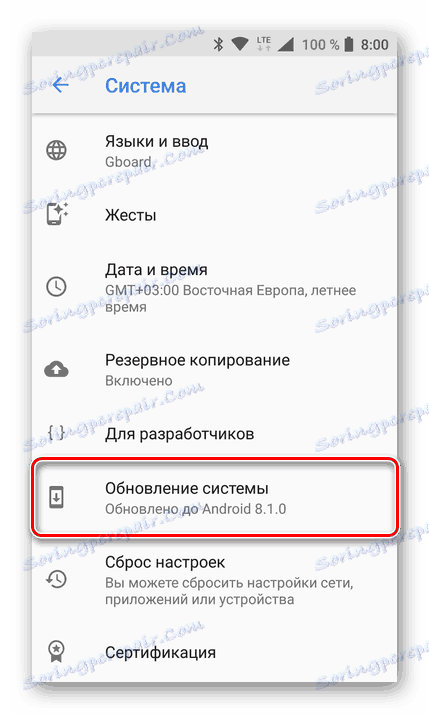
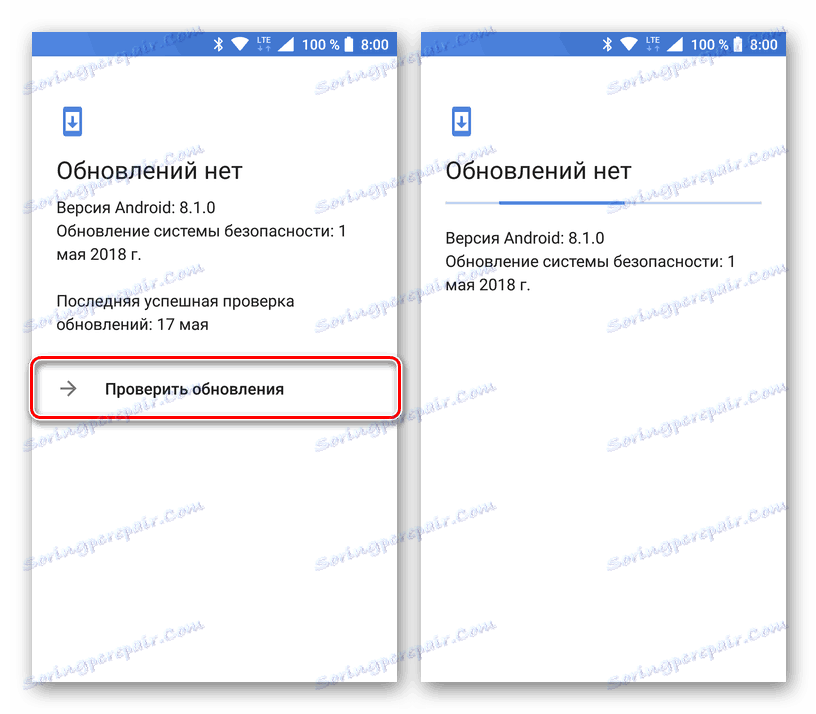
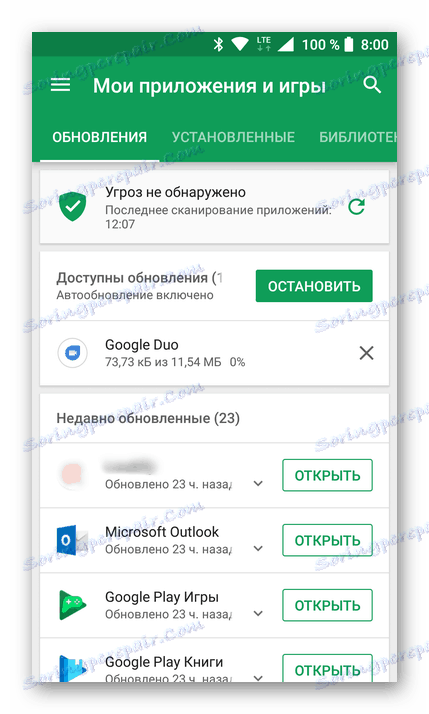
Как упоминалось выше, для устаревшей версии операционной системы не гарантируется никаких эффективных решений. Если ваш смартфон или планшет действительно старые, то невозможность обновления некоторых приложений вряд ли можно назвать самой серьезной проблемой. И все же, даже в этих случаях можно попытаться обойти наложенные системой ограничения в разделе «Альтернативные решения проблемы».
Причина 5: Подробные ошибки (количество)
Выше мы говорили о проблеме невозможности обновить приложение целиком, то есть когда обновление не устанавливается, но Play Market не выдает ни одной ошибки со своим собственный номер.Довольно часто этот же процесс прерывается окном уведомления "Не удалось обновить приложение..." , а в конце этого сообщения в скобках указано "(Код ошибки: №)" , где цифра трехзначное число. Самые распространенные номера ошибок 406, 413, 491, 504, 506, 905. И даже если эти коды разные, то варианты устранения этой ошибки почти всегда одинаковы - надо делать то, что мы описали в "Причине 3" , т.е. удалить и сбросить данные системного приложения.

Для получения более подробной информации о каждой из вышеперечисленных ошибок рекомендуем ознакомиться со специальными материалами на нашем сайте, которые непосредственно посвящены Плей маркету и его работе.
Подробнее:
Настройка Плей Маркета и решение любых проблем в его работе
Решение проблемы 506 в Плей маркете
Как избавиться от ошибки 905 в магазине приложений
Возможны и другие "номерные" ошибки, они иметь код 491 или 923.В уведомлении, сопровождающем такие ошибки, говорится, что обновление не может быть установлено. Решение этой проблемы довольно простое — нужно удалить, а затем снова подключить свой аккаунт Google.
Важно: перед тем, как приступить к удалению аккаунта, убедитесь, что вы знаете логин (e-mail) и пароль от него. Держите их под рукой, если они не сохранены в памяти.
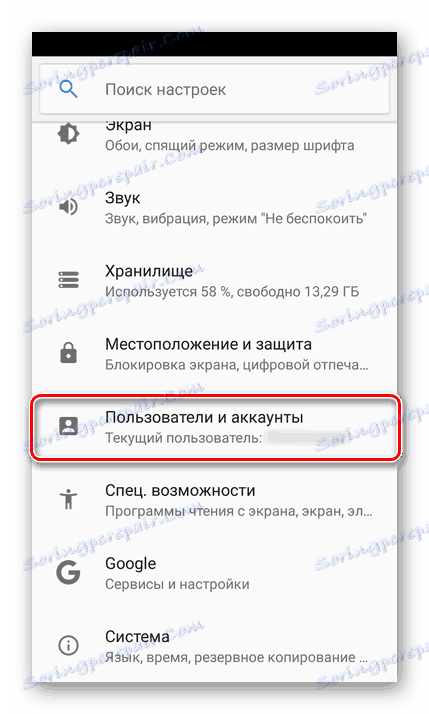
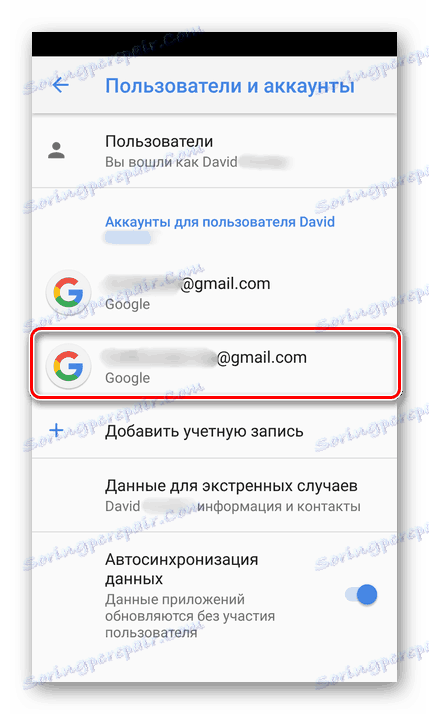
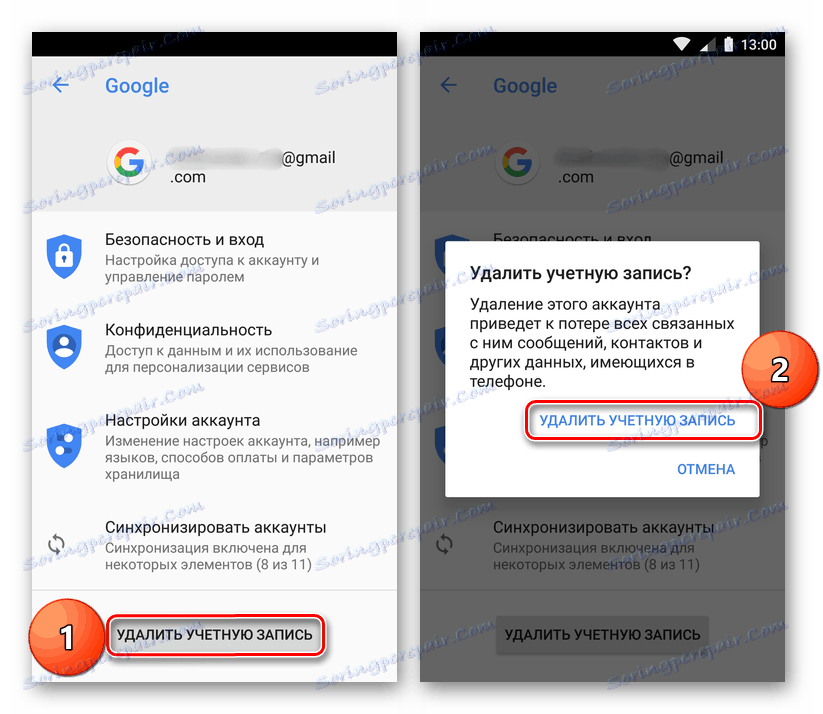
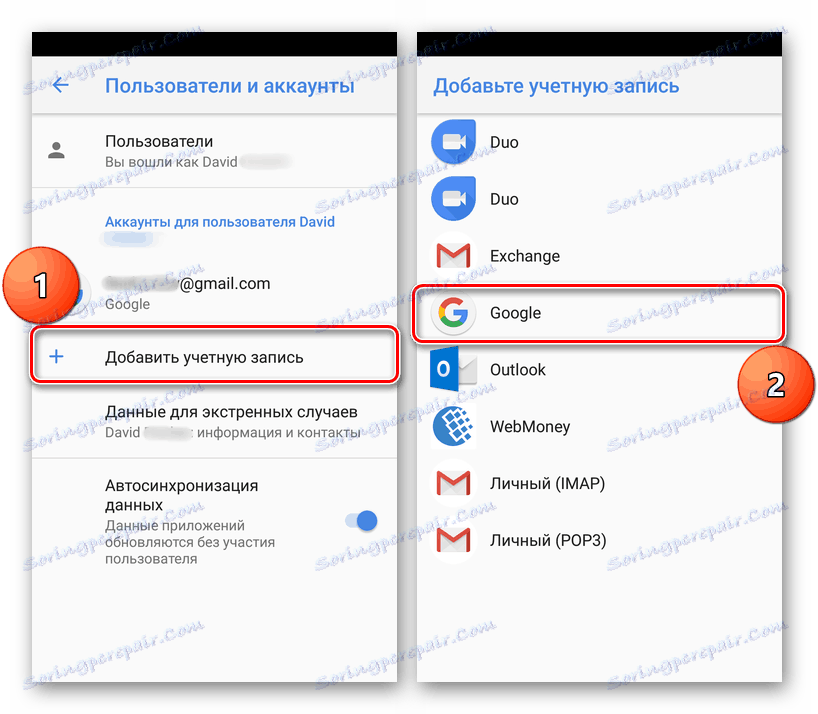
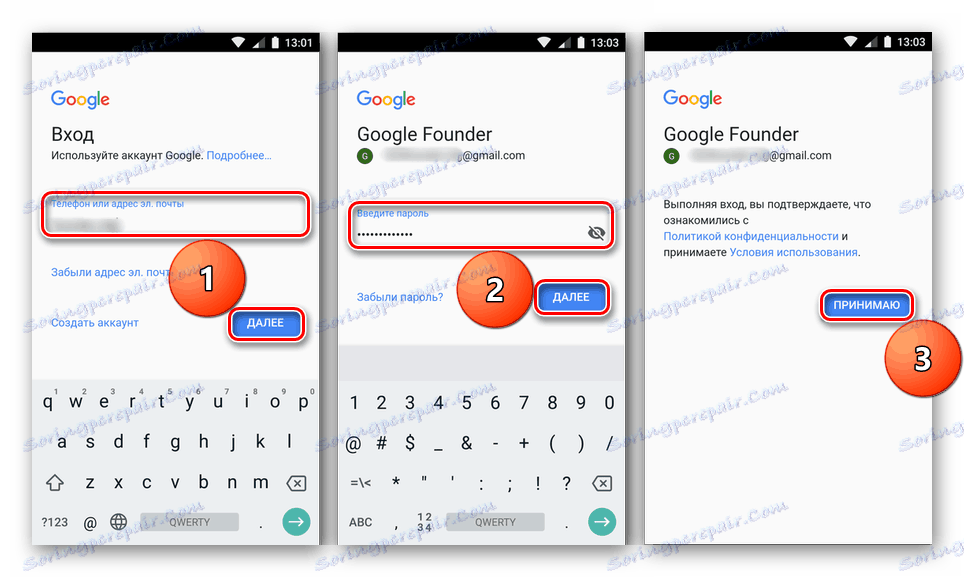
Для ошибок с кодом 491 и 923 неочевидное решение, такое как удаление и повторное подключение учетной записи Google, решит проблему, обсуждаемую в этой статье.
Альтернативный способ устранения неполадок
Каждая из описанных выше причин проблемы с обновлением приложений имеет собственное, часто эффективное решение. Исключение составляют устаревшие версии Android, которые не всегда могут быть обновлены. Ниже мы поговорим о том, что делать, если приложения в Play Market не обновляются после выполнения действий, описанных выше. Кроме того, эта информация будет полезна пользователям, которые по разным причинам не захотели искать, разбираться и устранять виновника проблемы.
Способ 1. Установите APK-файл
Большинство пользователей Android знают, что эта операционная система поддерживает установку приложений из внешних источников. Вам нужно только найти исполняемый файл в Интернете, скачать его на свое устройство, запустить и установить, предварительно дав необходимые разрешения. О том, как работает этот метод, вы можете узнать в отдельной статье на нашем сайте, а мы кратко рассмотрим один возможный пример.
Подробнее: Установить Android APK
Существует немало сайтов, на которых можно скачать APK-файлы, самый известный из которых — APKMirror.Существуют также специализированные веб-ресурсы, которые позволяют «извлекать» исполняемый файл приложения прямо из Play Store. Ссылка на один из них дана ниже, и мы расскажем вам о нем.
Важно: Этот онлайн-сервис генерирует ссылки непосредственно из магазина Google Brand, поэтому его использование можно считать полностью безопасным, в отличие от веб-сайтов, которые предлагают файлы напрямую, источник которых не всегда известен. Кроме того, такой подход обеспечивает возможность загрузки последней доступной на рынке версии.
Перейдите на сайт APK Downloader
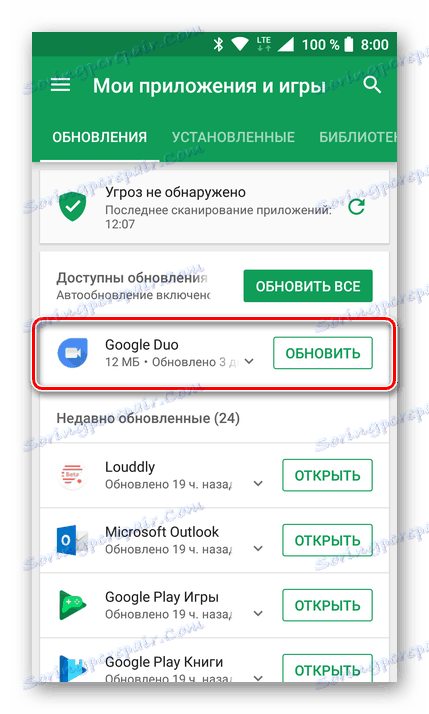
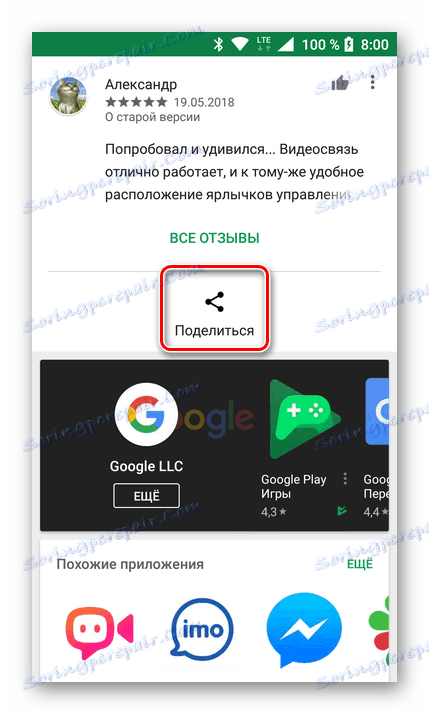
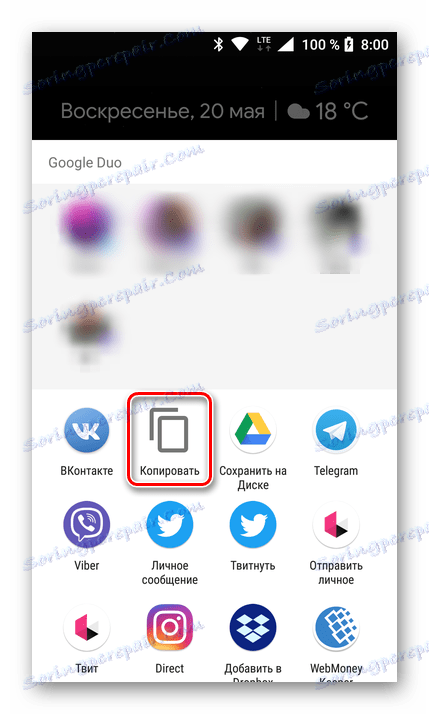
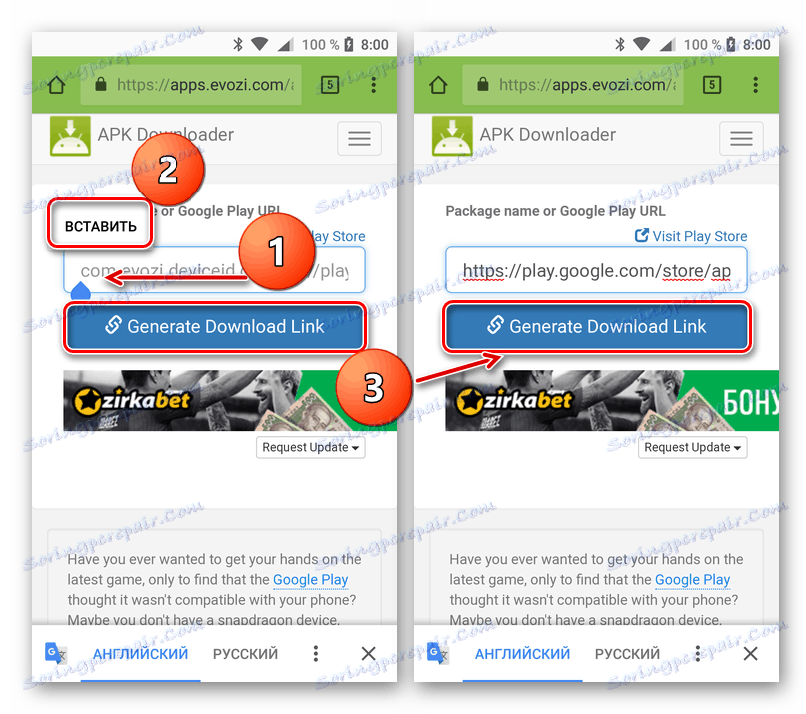
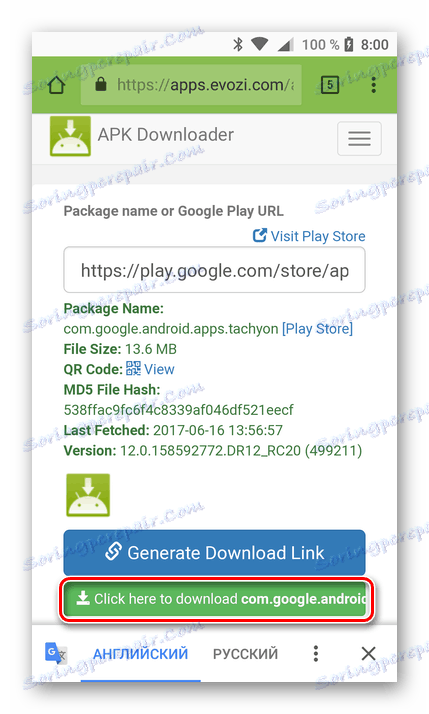
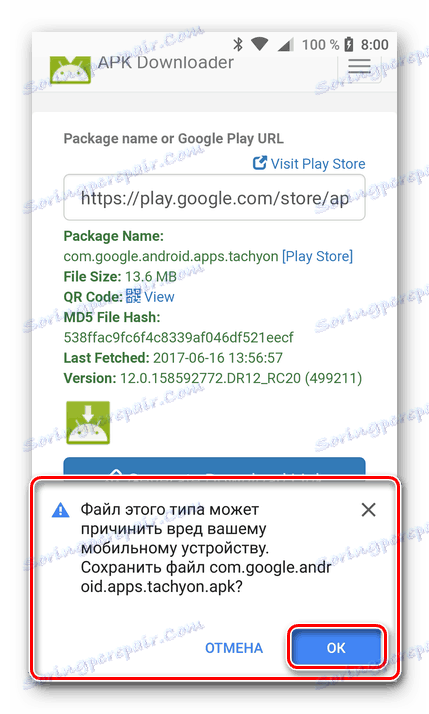
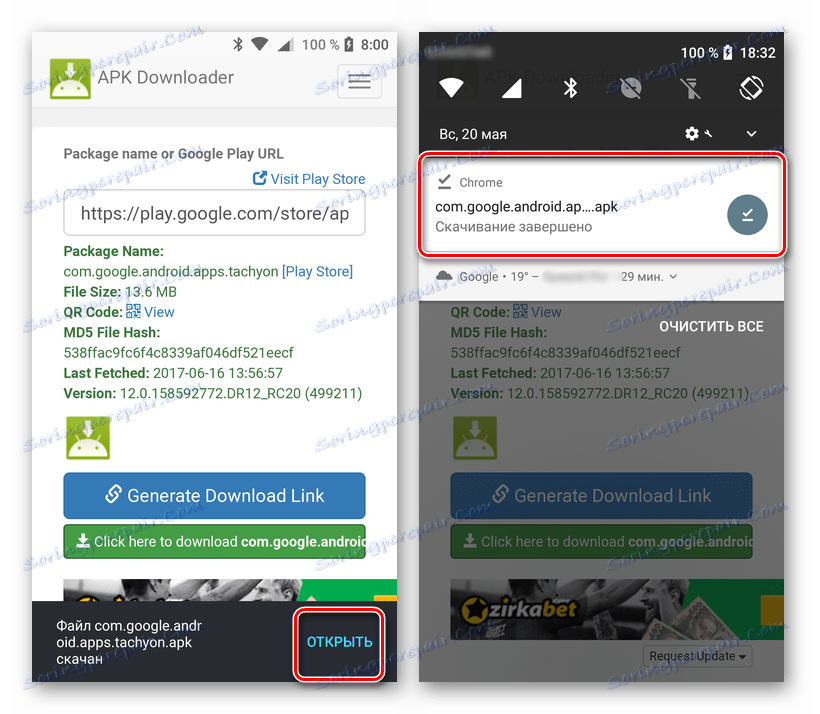
В зависимости от версии Android это можно сделать во всплывающем окне или в «Настройки» в разделе «Безопасность» или «Конфиденциальность и безопасность» . В каждом из этих случаев вы можете перейти к нужным параметрам прямо из окна установки.
После предоставления разрешения на установку нажмите Установить и дождитесь завершения процесса.

Примечание. Вы не сможете обновить платное приложение описанным выше способом, потому что сервис APK Downloader просто не может его скачать.
Такой подход к решению проблемы обновления приложений в Play Market нельзя назвать самым удобным и простым. Но в тех редких случаях, когда установка обновления никак не помогает, этот способ явно будет полезен и эффективен.
Способ 2: Сторонний магазин приложений
Play Market — официальный, но не единственный магазин приложений для операционной системы Android. Существует несколько альтернатив, каждая со своими преимуществами и недостатками, каждая из которых была рассмотрена в отдельной статье.
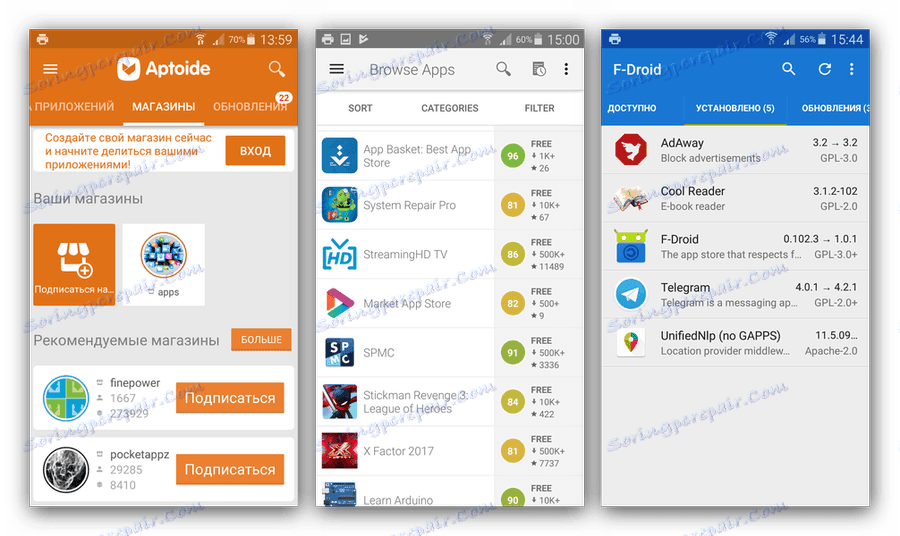
Подробнее: Альтернативы Play Market
Хранилище сторонних приложений также может быть полезно, если проблема с обновлением не решена.Материал по ссылке выше поможет вам правильно выбрать рынок. После этого его нужно просто скачать и установить на свое устройство, а затем найти в нем приложение, которое не обновляется в фирменном магазине. Однако в этом случае может потребоваться удалить уже установленную версию.
Способ 3: Сброс устройства к заводским настройкам
Последнее, что можно порекомендовать в тех случаях, когда какую-либо проблему с работой вашего Android-смартфона или планшета устранить не удается, это сбросить его до заводских настроек.Таким образом, мобильное устройство будет возвращено в состояние «из коробки», когда оно будет работать быстро и стабильно. Существенным недостатком этой операции является то, что все пользовательские данные, файлы, установленные приложения и игры будут удалены, поэтому рекомендуем заранее сделать резервную копию.
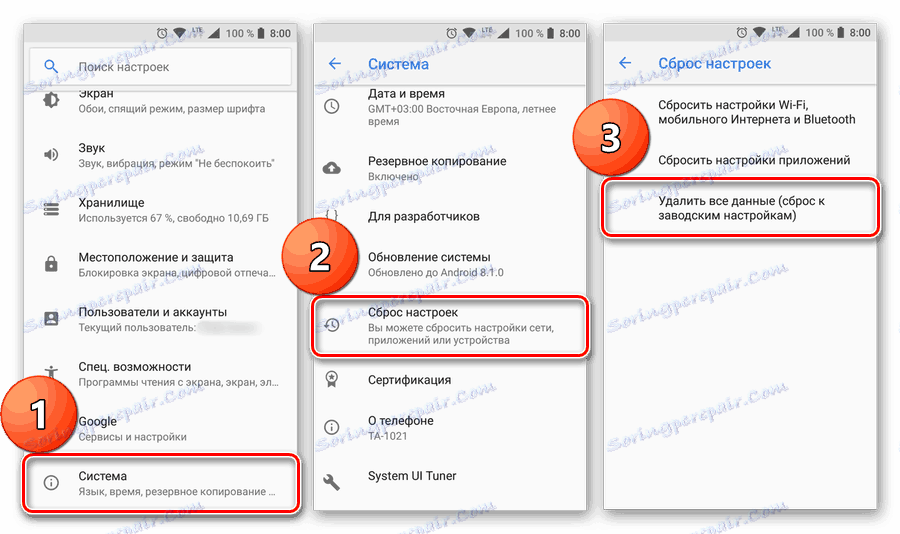
Подробнее:
Сброс вашего Android устройства до заводского состояния
Резервное копирование вашего смартфона или планшета быть сброшен.Итак, если методы, описанные в первой части статьи, не помогли (что маловероятно), то один из двух вышеперечисленных вам точно не поможет избавиться, а просто обойдет эту проблему, забыв о ее существовании. Рекомендовать полный сброс можно только в том случае, если помимо невозможности установить обновление возникают другие проблемы в работе операционной системы и/или устройства.
Приложение
В этой статье мы рассмотрели все возможные причины, по которым приложения в Play Маркете могут не обновляться, а также предоставили эффективные решения проблемы, даже в тех случаях, когда она якобы не устранена.Мы надеемся, что этот материал был вам полезен, и теперь вы наслаждаетесь последними версиями приложения на своем Android-устройстве, как и должно быть.
.Лото, Каскада, Мульти Мульти, Мини Лото, Скретч-карты
Приложение ЛОТО - играть онлайн
С большим удовольствием представляем вам совершенно новую версию приложения LOTTO - играйте онлайн. В настоящее время новыми элементами в основном являются:
... и многое другое!
Мы постоянно работаем над тем, чтобы сделать приложение еще лучше и удобнее.
Мы будем держать вас в курсе следующих изменений!
ПРИМЕЧАНИЕ!
Приложение LOTTO - играйте онлайн в версии для Android, которую вы не найдете в магазине Google Play.
На данный момент в нем не разрешены приложения из категории азартных игр.
После установки приложения вы найдете его на главном экране или в коллекции приложений.
Вы пользуетесь смартфоном Huawei? Вы можете скачать приложение LOTTO прямо из App Gallery.
.🥇 ▷ На Android 11 будет намного сложнее устанавливать приложения из источников вне Play Store »✅
Google разрабатывает Android 11 для последних новостей и функций. Бренд внес некоторые изменения в эту систему, всегда стараясь сделать ее более удобной и безопасной.
Именно этому последнему пункту вы уделили больше всего времени. Недавно обнаруженная новинка показывает, что произошли глубокие изменения в установке приложений за пределами Play Store.Это будет сложнее и труднее сделать.
Радикальное изменение в Android 11
Все пользователи Android знают, что приложение нельзя устанавливать вне официальных магазинов, ни от Google, ни от брендов. Это первый и самый основной шаг в этой области мобильных операций.
Однако, как всем известно, бывают убедительные ситуации, когда необходимо установить приложение из внешних источников. Android это позволяет, но с годами он сделал процесс более безопасным и защищенным.
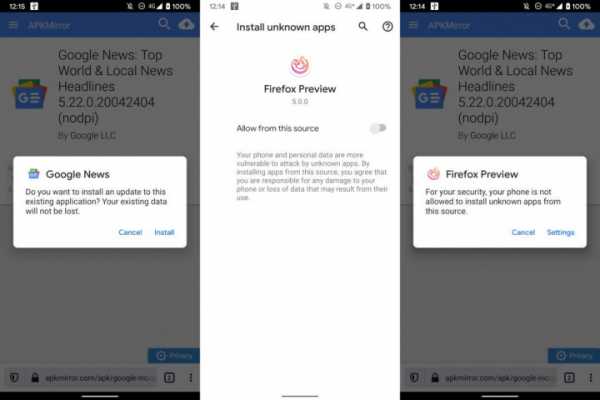
Безопасность установки внешних приложений
Готовясь к выпуску нового Android 11, Google готовится к следующему шагу на пути к безопасности. Недавно было обнаружено, что эта новая версия ведет себя в процессе иначе, чем ожидалось.
Теперь, благодаря новой версии Android, приложение, которое пытается установить другой APK и требует авторизации, закрывается и снова открывается. Пока этого не произошло, возвращаясь к предыдущему пункту в исходном приложении
. 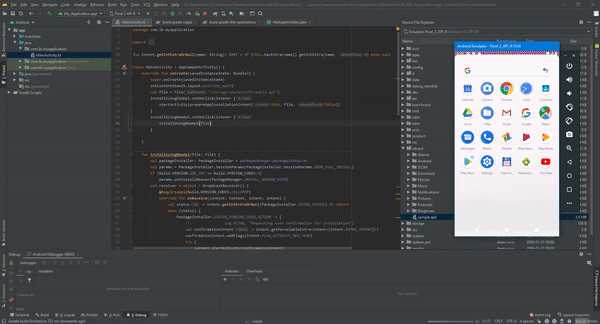
Google хочет таким образом защитить
пользователейСтолкнувшись с этой ситуацией, которую сочли ошибкой, Google ответил, что "это нормальное и ожидаемое поведение".Еще одно техническое объяснение, и оно указывает на файловую систему Android 11.
.Таким образом, Google может лучше контролировать приложения, установленные пользователями из внешних источников. Благодаря этой дополнительной безопасности Android 11 более безопасен и защищен от приложений из внешних источников.
.Как установить приложения для Android, недоступные в вашей стране
Бывают случаи, когда мы хотим установить классное новое приложение или игру, чтобы узнать, что приложение недоступно в нашей стране. Это может очень раздражать, так как многие замечательные приложения доступны не во всех странах. Поэтому вам нужно задаться вопросом, может ли Android устанавливать приложения, недоступные в вашем регионе. Ну, всегда есть способ на Android!
Укоренение Android-устройства даст вам доступ к этим приложениям, но этот метод подходит не всем.Есть очень простой способ сделать это, и мало кто о нем знает. Если вы один из многих, , вы можете установить приложения для Android, недоступные в вашей стране:
1. Во-первых, вам понадобится приложение VPN , чтобы подделать ваше местоположение в магазине Google Play. Обязательно установите приложение VPN, которое позволяет вам вручную выбирать местоположение. Если у вас возникли проблемы с выбором одного из VPN-приложений, посмотрите наш список лучших VPN-приложений для Android.
Примечание . В этой статье мы установили приложение Spotify, которое недоступно в Индии. Если вы откроете его в магазине игрушек, появится сообщение «Этот товар недоступен в вашей стране». Кроме того, мы использовали приложение Rocket VPN, которое бесплатно доступно в Play Store.
2. Откройте приложение VPN и выберите страну , где доступно приложение. Мы выбрали Соединенные Штаты в качестве нашего местоположения в приложении VPN, так как есть несколько очень интересных американских приложений, таких как Sportify, Cortana и т. д.После выбора местоположения подключите службу VPN .
3. Затем перейдите в Настройки->Приложения->Google Play Store и выберите " Память ". Идите вперед и сотрите данные, а также кэш приложения . Затем вернитесь на страницу информации о приложении и нажмите « Force Stop ».
4. После завершения перейдите в поиск Google и найдите приложение , которое вы хотите установить, и нажмите ссылку Play Store, вы получите в результатах поиска.Если вы будете искать прямо из функции поиска Play Store, приложение не будет найдено.
5. Ссылка откроется в Play Store . Затем принимает запросы от Play Store , и вы должны увидеть кнопку « Установить », которая ранее отсутствовала.
6. Нажмите « Установить », и Google сначала попросит продолжить настройку учетной записи Play Store. Выберите « Пропустить », и приложение должно начать загрузку.
Примечание . Возможно, вам потребуется запустить приложения VPN, чтобы использовать некоторые из этих приложений, поскольку их содержимое может быть недоступно в вашей стране.
Ниже приведен наш видеоурок для большей наглядности: -
Установка приложений, недоступных в вашем регионе
Шаги довольно просты, не так ли? Итак, если вы хотите попробовать приложения, недоступные в вашей стране, у вас есть шанс! Итак, установите ваши любимые приложения и сообщите нам, если у вас возникнут проблемы с этим методом.
.Шаг 6. Установите приложение mojeIKP
mojeIKP — это бесплатное мобильное приложение, которое дает вам доступ к некоторым функциям учетной записи пациента в Интернете. Вы можете загрузить его для Android из Google Play или iOS из Apple Store.
Приложение позволяет:
После установки приложения войдите в первый раз с доверенным профилем или учетной записью в определенном банке (PKO BP, PKO SA, BOŚ, BNP Paribas, кооперативный банк), аналогично входу в Интернет-аккаунт пациента.Затем вы даете выбранный вами PIN-код, чтобы использовать его позже при последующих входах в приложение.
Вы также можете войти в приложение mojeIKP с помощью отпечатка пальца или идентификации лица.
В приложении вы увидите уведомление (под колокольчиком) о новом электронном рецепте или электронном направлении, под колокольчиком.
Приложение также может быть установлено и запущено лицом, которое до сих пор не использовало Интернет-аккаунт Пациента.
.